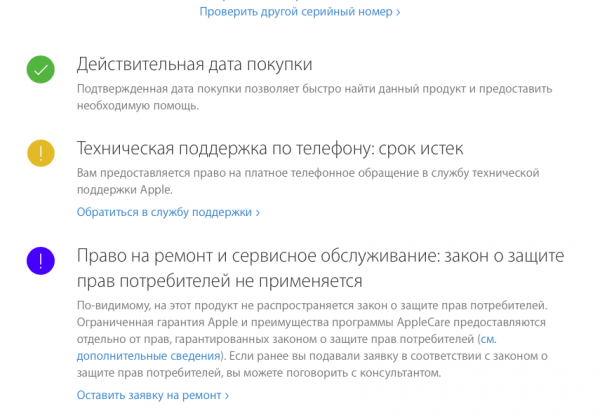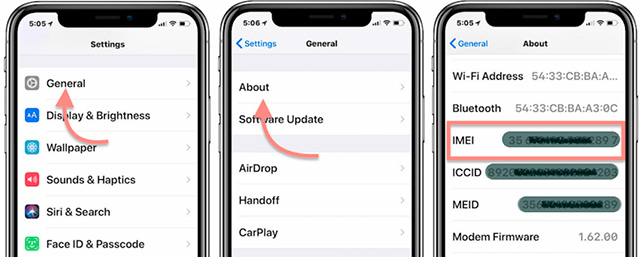Проверка на подлинность айфона: покупка восстановленного или б/у айфона
Как проверить iPhone на оригинальность? │ Сервисный центр А-сервис
Вы собрались покупать iPhone, и без сомнения это должно быть одно из самых удачных покупок! Но как избежать разочарования в случае, если вместо желанного гаджета вы случайно приобретете неоригинальное устройство? Ведь в этом случае его параметры будут, мягко говоря, далеки от желаемых. В этой статье мы расскажем, как проверить айфон на подлинность.
Начнем с того, где именно приобретается устройство. Вне всякого сомнения, меньше всего проблем будет, если вы приобретете устройство через официального представителя Apple в Украине – компанию ASBIS. Именно гарантийный талон ASBIS является подтверждением того, что айфон был ввезен в нашу страну официально. Такие iPhone продаются в магазинах реселлеров (например, «Цитрус» или MOYO). Если вы приобретаете новый гаджет именно в таких магазинах, и вам готовы предоставить как чек о продаже, так и заполненный фирменный гарантийный талон ASBIS, то вопросом, как проверить iPhone на подлинность, можно не заниматься.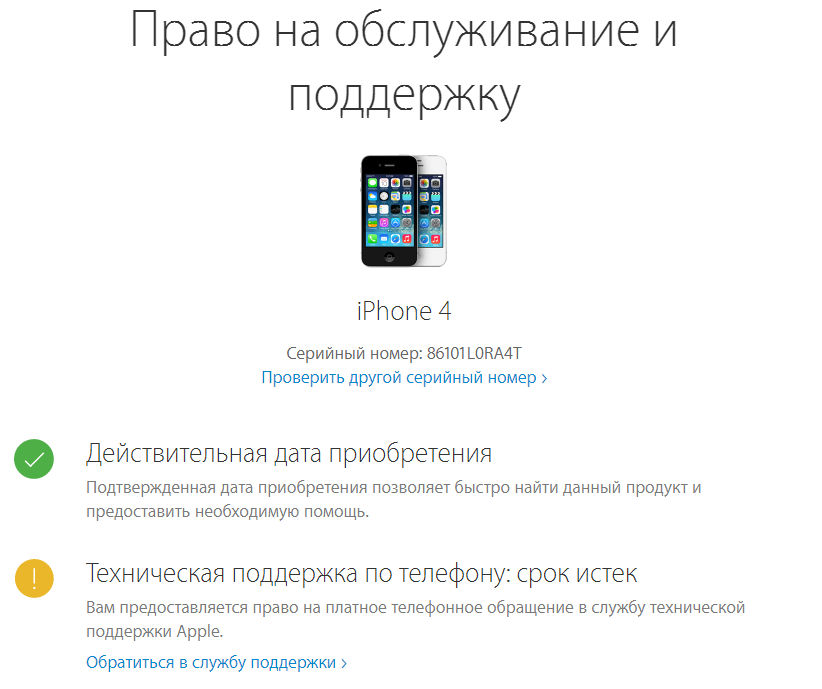 Это совершенно точно оригинальный яблочный гаджет, и если вам и придется обратиться с ним в сервисный центр, то явно не по причине его неоригинальности.
Это совершенно точно оригинальный яблочный гаджет, и если вам и придется обратиться с ним в сервисный центр, то явно не по причине его неоригинальности.
А как отнестись к ситуациям, когда вам предлагают приобрести iPhone по сходной цене, например, с рук? Здесь уже возникает много вопросов, и не только с тем, как проверить iPhone на подлинность. Ведь даже вполне оригинальный iPhone мог быть в прошлом поврежден, утоплен или вовсе являться ворованным. Не вдаваясь во все детали небезопасности такого приобретения, обратим внимание только на то, как проверить айфон на оригинальность. Обратите внимание на следующие параметры – они говорят о том, что устройство неоригинальное:
— наличие съемной батареи. Все iPhone – неразборные устройства, батарею с них просто так не снять;
— дополнительные слоты под сим-карты. Такая функция есть только в нескольких моделях, которые продаются в Китае и Гонконге, для всех остальных аппаратов это признак неоригинальности;
— несоответствие размеров диагонали заявленным параметрам.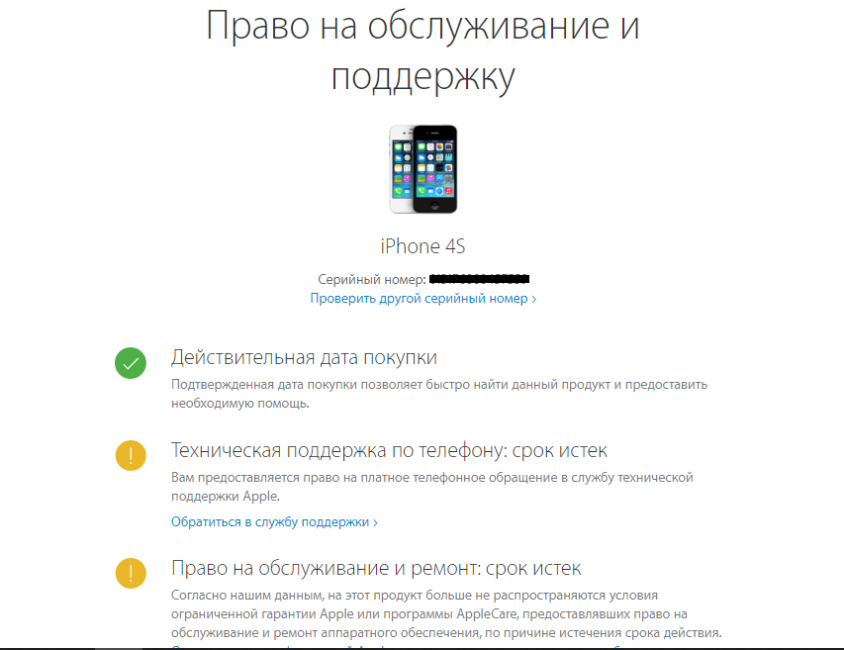 Посмотрите заранее, какими они должны быть, и измерьте диагональ;
Посмотрите заранее, какими они должны быть, и измерьте диагональ;
— странный внешний вид экрана. У оригинальных iPhone качество дисплея такое, что единожды его увидев, вы вряд ли перепутаете его с подделкой. У неоригинальных айфонов дисплей может иметь плохую цветопередачу, высокую зернистость или нечеткое изображение;
— наклеенный или нарисованный логотип – однозначный признак подделки;
— плохая работа сенсора. У оригинальных iPhone вам не придется делать свайп с усилием.
Внешне устройство выглядит вполне достойно? Это еще не гарантия, что iPhone оригинальный, возможно, он просто очень качественно выполнен. Попросите продавца включить устройство и войдите в настройки. Отыщите в разделе «Основные» — «Обновление ПО». Если этого раздела нет, проверку на подлинность аппарат не прошел. Кстати, само меню тоже можно почитать. Любые ошибки в меню — тоже повод отказаться от покупки. Помочь проверить iPhone на подлинность может и Siri. Эта программа существует только на оригинальных яблочных устройствах.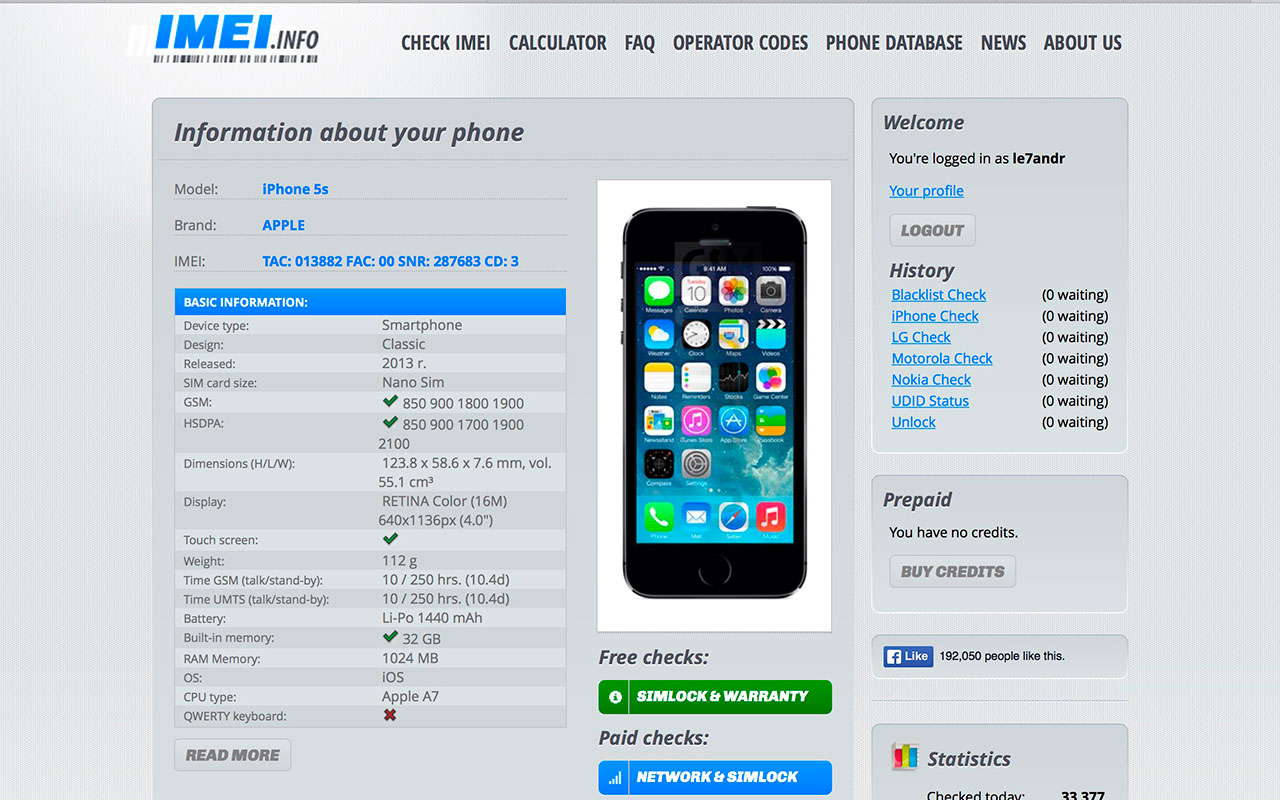 Достаточно зажать кнопку «Домой» и посмотреть, будет ли реакция. И, конечно, самый правильный ход – зайти в App Store. Все китайские подделки работают на самодельных платформах или урезанном варианте Android, но не на iOS. Соответственно никакого AppStore на них быть не может. Если под соответствующей иконкой расположен Google Play или нечто непонятное – это явно не iPhone.
Достаточно зажать кнопку «Домой» и посмотреть, будет ли реакция. И, конечно, самый правильный ход – зайти в App Store. Все китайские подделки работают на самодельных платформах или урезанном варианте Android, но не на iOS. Соответственно никакого AppStore на них быть не может. Если под соответствующей иконкой расположен Google Play или нечто непонятное – это явно не iPhone.
Очень удобно проверять iPhone на подлинность, если под рукой есть ноутбук с установленным iTunes. Если оригинальный iPhone подключают к нему с помощью кабеля, то iTunes моментально среагирует, а вот подделку он не распознает никак.
Ну и наконец существует самый надежный способ проверки iPhone на подлинность – это проверка на сайте Apple. По серийному номеру или IMEI телефона можно не только проверить iPhone на оригинальность, но и определить точную модель, гарантийный статус, страну покупки и, что не менее важно – не является ли iPhone украденным.
Пусть ваша покупка приносит вам только удовольствие! Теперь вы знаете, как проверить iPhone на оригинальность и не попадетесь на удочку мошенникам.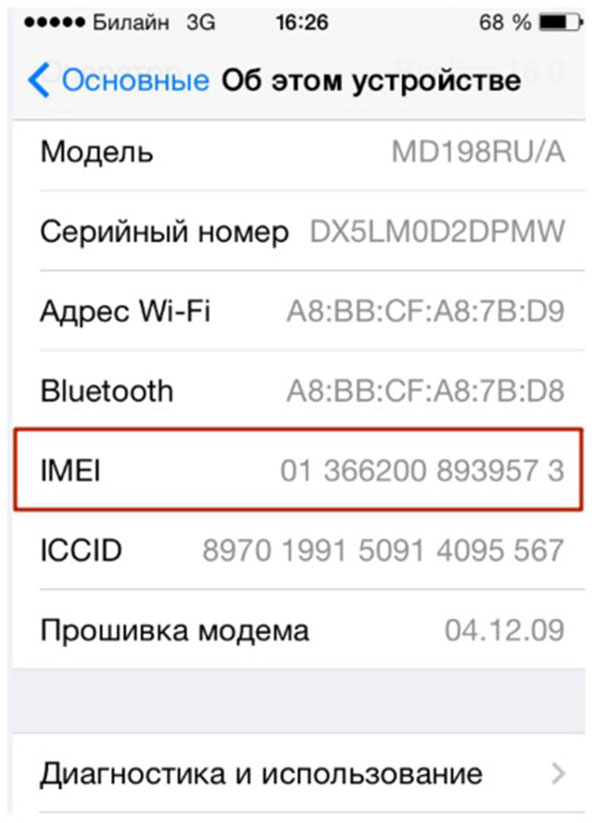 А если вам нужен качественный ремонт iPhone – мы решим вашу проблему!
А если вам нужен качественный ремонт iPhone – мы решим вашу проблему!
Чем оригинальный iPhone Xs Max отличается от копии: проверка на подлинность?
Сегодня мы вам представим сравнение iPhone XS Max с очень качественной копией. Так как совсем кустарные фейки легко отличить от оригинальной продукции Apple (по дешевому материалу упаковки, ошибкам в описании, наличию китайского языка в меню операционной системы), мы решили описать контрафакт, мало чем по внешнему виду отличающийся от фирменного iPhone Xs Max.
Упаковка
Тот, кто впервые покупает гаджет компании, может принять реплику за настоящий смартфон Apple, так как отличить их непросто:
- Коробка очень похожа на фирменную упаковку Apple.
- Единственное отличие – это простая фотография десятого iPhone.
- В фейке отсутствует упаковочная пленка.
- К шрифту и цветопередачи в копии вопросов нет – все аккуратно, эстетично и без ошибок.
При открытии крышки коробки станет понятно, что в руках подделка. Открывается она у фейка легко, в то время как у оригинала крышка поддается с трудом.
Открывается она у фейка легко, в то время как у оригинала крышка поддается с трудом.
Комплектация iPhone XS Max
В комплекте реплики идут наушники и хорошая зарядка, сильно напоминающая оригинал, с качественным проводом. Комплектация копии такая же, как у iPhone Xs Max.
Фото: Комплектация iPhone Xs Max
Поддельный телефон сложно отличить неопытному покупателю от оригинального мобильного устройства Apple. Если рядом нет оригинала, трудно определить, какой именно смартфон находится в руках.
Особенности эксплуатации iPhone XS Max
- У экрана фейка после включения сразу бросаются в глаза широкие рамки.
- При попытке включить Wi-Fi фейк начинает пищать, как пожарная сигнализация, и требует еще раз подключить смартфон к сети.
- Камера на фейке работает заметно хуже, чем iPhone Xs Max.
Слоты под сим-карту
У копии оказалось преимущество перед оригиналом – он имеет 2 ложа под сим-карты. Подделка определяет симку без перезагрузки, такой же функцией обладает и оригинальный iPhone.
Проверка по серийному номеру или IMEI iPhone XS Max
Подводя итог вышеописанному, мы решили предостеречь неопытных читателей, у которых никогда не было устройств от Apple, например, iPhone XS Max:
Не обращайте внимания на мелкие детали, а сразу проверяйте подлинность телефона на сайте https://checkcoverage.apple.com/ru/ru/ по серийному номеру или IMEI.
Роман Владимиров, эксперт по товарам Apple, менеджер компании pedant. ru. Консультант сайта appleiwatch.name, соавтор статей. Работает с продукцией Apple более 10 лет.
ru. Консультант сайта appleiwatch.name, соавтор статей. Работает с продукцией Apple более 10 лет.
Проверка iPad на оригинальность — kakdoma154.ru
Проверка iPad на оригинальность
Прочитав данную инструкцию, Вы сможете понять, откуда Ваш iPhone, использовался ли он ранее, разлочен ли он, а также многое другое необходимое перед покупкой
1. На что следует обратить внимание при покупке устройства.
Информацию об использовании и аппаратных проблемах можно узнать уже при покупке устройства.
- Для того, чтобы проверить, может ли звонить Ваше устройство, стоит сразу сделать / купить SIM-карту необходимого форм-фактора:
- iPhone 2G, 3G, 3Gs – Mini-SIM
- iPhone 4, 4S – Micro SIM
- iPhone 5 и выше – Nano-SIM
- Перед покупкой также желательно посмотреть несколько обзоров с распаковками, чтобы понять, каким образом расположены пленки, какие документы должны сопровождать устройство, а какие — нет, как устроена коробка и так далее.

- Пузырьков воздуха между аппаратом и пленкой быть не должно!
- Как правило, самые дешевые аппараты это телефоны с витрины или замененные прежними покупателями.
- Соответствие между указанными на упаковке данными и данными на аппарате.
- IMEI
- Номер модели
- Серийный номер
Эти данные об аппарате можно узнать не вскрывая упаковку. На обратной стороне коробки будет наклейка со штрих кодами с данными о iPhone.
1.Номер модели
2.Серийный номер
3.Номер IMEI
Если вы совершаете покупку у официальных реселлеров типа «Beeline», «MTC», «Связной» и пр., проверять некоторые пункты данных рекомендаций совсем необязательно — телефоны идут Neverlock (незалоченные под оператора) и произведенные специально для РФ.
Сообщение отредактировал directorgeneral — 02.04.15, 16:04
- Откройте iTunes и подключите к компьютеру старый девайс.

- Нажмите на появившуюся иконку вашего устройства.
- Пролистайте вниз и нажмите на кнопку «Создать копию сейчас».
Подробнее о резервном копировании можно узнать здесь.
Ваш аккаунт в iCloud может содержать большое количество личной информации, в том числе фотографии и файлы различных программ, к примеру, Pages или почтового клиента. Чтобы удалить всю информацию iCloud с телефона и отключиться от аккаунта, необходимо:
- Зайти в Настройки.
- Выбрать вкладку iCloud.
- Пролистать в самый низ и нажать «Выйти».
Таким образом вы удалите всю личную информацию с устройства, но при этом она сохранится в вашем облаке и станет снова доступна после ввода аккаунта на новом устройстве.
ВАЖНО: Не удаляйте информацию из iCloud вручную, потому что она сотрётся со всех подключенных устройств.
Удаление всей информации с продаваемого устройства является строго обязательным шагом. Но делать это лучше в самом конце, когда вы точно удостоверитесь, что все важные данные сохранены и вы ничего не потеряете.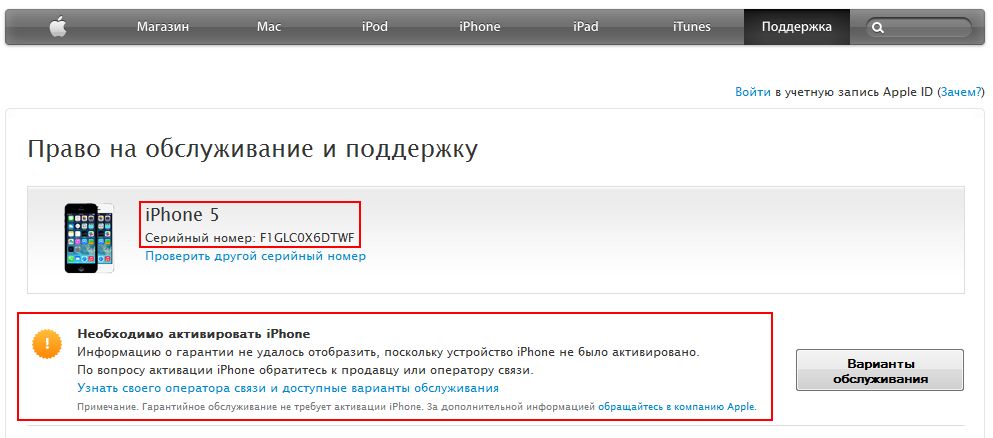 Чтобы стереть все данные на устройстве, перейдите в Настройки — Основные — Сброс. Здесь нужно выбрать опцию «Сбросить контент и настройки».
Чтобы стереть все данные на устройстве, перейдите в Настройки — Основные — Сброс. Здесь нужно выбрать опцию «Сбросить контент и настройки».
ВАЖНО: После подтверждения операции назад дороги уже не будет. Поэтому перед сбросом еще раз внимательно проверьте, сделали ли вы резервные копии важных данных.
Сообщение отредактировал directorgeneral — 16.11.15, 15:32
- Владелец отключает функцию «Найти iPhone», удаляет устройство с iCloud.com
- Проверяем статус https://www.icloud.com/activationlock/
- Делаем сброс устройства (Настройки — Основные — Сброс — Стереть контент и настройки). Вылезет экран приветствия, где вводим уже свои данные.
Полный сброс нужно делать обязательно, т.к. есть вероятность, что после перепрошивки вылезет заново запрос на ввод старого AppleID. Многие ленятся, а потом получают «сюрпризы» в виде блокировки устройства - Также настоятельно рекомендую посмотреть заблокировано ли устройство на оператора.
 С этим тоже могут быть неприятности.
С этим тоже могут быть неприятности.
Объясню, что имеется ввиду.
Во многих странах телефоны покупаются с контрактом. Т.е. телефон стоит 500$ в рознице, а ты его покупаешь у оператора Beeline за 100$. Оставшиеся 400$ ты оплачиваешь в течение двух лет в виде ежемесячной абонентской платы (а-ля кредит, в который уже входит безлимитка по звонкам).
Так вот, некоторые люди не выплачивают этот контракт (кидают оператора) и продают телефоны с долгами. Такой телефон блокируется и перестает звонить. Разблокировать его можно, но жутко геморрно. Поэтому лучше покупать телефон neverlock (изначально незаблокированный под оператора) либо unlocked (телефон с выплаченным контрактом и далее разблокированный. Фактически, это уже получается полноценный neverlock )
Самостоятельно статус анлока (залочен или разблокирован) можно проверить на сайте http://iphoneimei.info/ — это тоже лучше проверить до покупки (просто попросите продавца выслать свой imei, а потом либо сам проверь, либо обратись в тему Под какого оператора заблокирован iPhone?)
Ааа, вот еще чего. Есть хитрые барыги, которые покупают залоченное устройство, меняют крышку (именно на корпусе телефона указывается imei). Далее человек проверяет imei, взятый из этой крышки, он, естественно, чист. Покупатель спокойно уходит домой, перепрошивается и видит «сюрприз».
Есть хитрые барыги, которые покупают залоченное устройство, меняют крышку (именно на корпусе телефона указывается imei). Далее человек проверяет imei, взятый из этой крышки, он, естественно, чист. Покупатель спокойно уходит домой, перепрошивается и видит «сюрприз».
Поэтому узнать настойщий imei можно одним из следующих способов:
- Можно набрать код *#06# и сразу же получить номер на экране. Данный метод не подходит для владельцев iPad с сотовым модулем.
- Заходим в «Настройки» — «Основные» — «Об этом устройстве». В открывшемся списке будет много различной информации, в том числе и IMEI.
- Запустить iTunes и подключить устройство. Кликаем на надписи, расположенные рядом с его изображением на вкладке «Обзор», видим и IMEI, и номер телефона.
- Через программу iTools (на компьютере должен также быть установлен еще и iTunes).
Видео инструкции можно посмотреть тут.
Т.е. узнали реальный IMEI и тут же проверили через сервисы: https://www.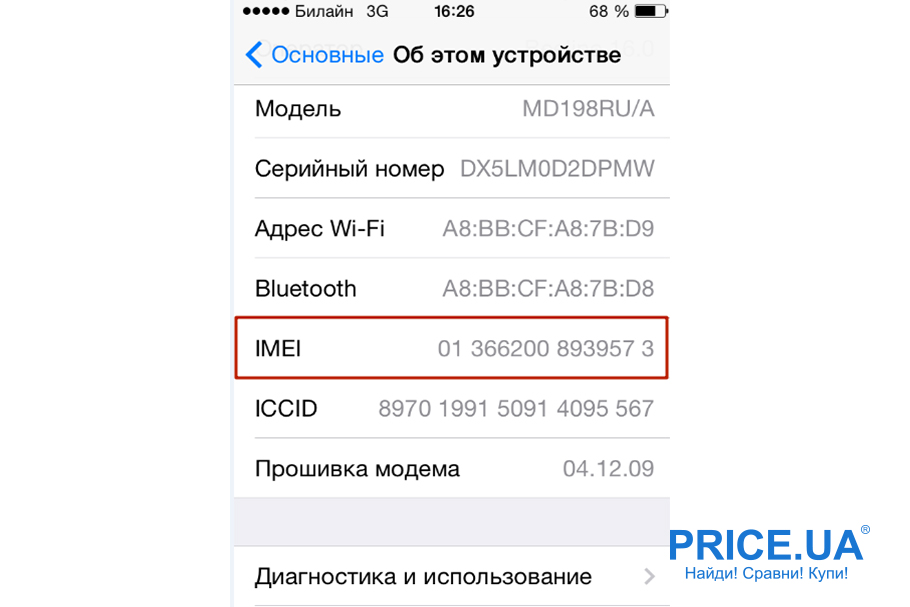 icloud.com/activationlock и http://iphoneimei.info
icloud.com/activationlock и http://iphoneimei.info
Желательно проверку по IMEI делать в любом случае, покупаете ли устройство на рынке, с рук или в сетевом магазине типа Эльдорадо. Почему? Потому что даже в сетевых магазинах порой бывает случаи, когда продают либо восстановленные устройства (rebufished, т.е. ремонтированные. Продать могут как положено в пленке с идеальной коробкой и пр.) , либо купленные в другой стране (с этим тоже могут быть определенные трудности, скажем, при обращении в службу тех. поддержки: вы будете говорить, что купили устройство в России и показывать местный чек, а служба поддержки будет утверждать обратное и требовать чек реселлера другой страны) . Поэтому лучше быть сразу бдительным, чем потом столкнуться с неприятностями.
Проверка iPad по IMEI
Проверить iPad по IMEI чаще всего требуется, когда человек хочет убедиться в оригинальности устройства при покупке или продаже. О том, как его узнать и проверить, можно прочитать в нашей статье.
Проверка iPad по IMEI
Уникальный код, состоящий из 15 цифр, служит гарантией подлинности планшета и любого устройства в принципе. Поэтому перед покупкой гаджета с рук или подобных не очень доверенных источников юзер обязательно должен самостоятельно проверить его с помощью специальных ресурсов.
В следующей статье мы на примере iPhone рассказываем, как узнать IMEI устройства Apple для его дальнейшей проверки. Для владельцев Айпад действия будут идентичны. После того, как у нас есть нужный 15-значный номер, можно переходить к непосредственной проверке планшета на подлинность.
Обратите внимание, что переходить на сайты можно и с самого планшета, использовав любые браузеры.
Способ 1: Сайт Apple
Несмотря на то, что ресурс официальный и принадлежит компании Apple, узнать об устройстве на нем можно немногое. Здесь указываются лишь данные о сервисном обслуживании: действует ли гарантия и право на техническую поддержку на Айпад.
На главной странице сайта указано, что проверка проводится по серийному номеру. Однако, введя IMEI, пользователь также может получить необходимую информацию. Но не стоит считать, что серийный номер и IMEI – это одно и то же.
Однако, введя IMEI, пользователь также может получить необходимую информацию. Но не стоит считать, что серийный номер и IMEI – это одно и то же.
- Перейдите по ссылке на страницу проверки IMEI. Введите серийный номер и код подтверждения. Пользователь может нажать «Для слабовидящих» для того, чтобы код открылся в аудиоформате. Кликните «Продолжить».
На сайте Apple можно проверить не только подлинность iPad, но и других устройств от компании Apple, в том числе и аксессуаров.
Способ 2: Сторонние сайты
Получить более детальную информацию об устройстве можно на сторонних ресурсах как бесплатно, так и заплатив небольшую сумму. Это зависит от того, что именно хочет получить пользователь.
Вариант 1: Sndeep.info
Полезный ресурс, который предоставляет практически любые данные об устройстве. Сайт полностью на русском языке и имеет понятный интерфейс.
- Перейдите по ссылке выше на сайт для проверки.
 Выберите раздел «Apple», введите IMEI устройства и нажмите «Проверить».
Выберите раздел «Apple», введите IMEI устройства и нажмите «Проверить».Если продукт оригинальный, пользователь увидит сертификат подлинности, название модели и был ли когда-то потерян или украден iPad.
Пролистав чуть ниже, можно увидеть основные характеристики модели, такие как: тип корпуса, размер дисплея, камера и другое.
За дополнительную плату пользователь может получить детальную информацию именно об этом планшете: его серийный номер, установленная iOS, страна продажи, оператор, дата последней активации и т.д.
Сайт также предоставляет функцию определения страны покупки iPad.
Вариант 2: IMEI24.com
Посмотреть, какой у iPad цвет корпуса, объем памяти и иные характеристики, можно, воспользовавшись сайтом IMEI24.com. Единственным его минусом является отсутствие русского языка.
- Откройте ссылку выше и в специальное поле введите уникальный номер устройства и нажмите «Check».
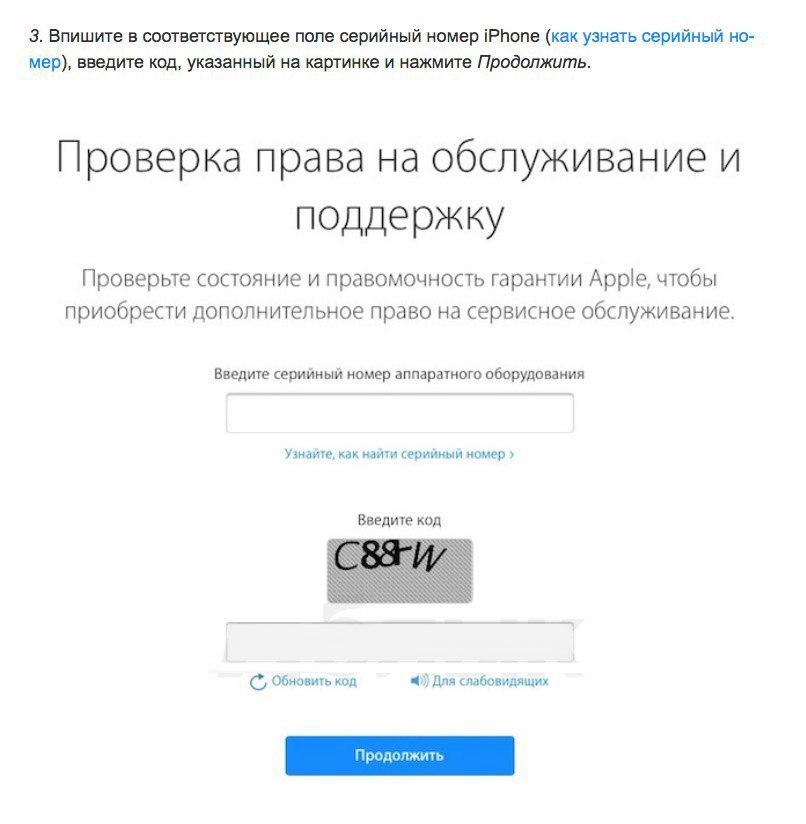
Подтвердите, что вы не робот, и кликните «I’m not a robot».
Открывшееся окно предоставляет юзеру полную информацию о внешнем виде iPad, которая поможет определить, менялись ли какие-нибудь комплектующие во время использования, например, корпус. Здесь также можно найти информацию о сроках гарантии и праве на техническое обслуживание.
На просторах интернета множество различных ресурсов, которые предлагают проверку подлинности iPad по IMEI. Мы разобрали лишь некоторые из них.
Отблагодарите автора, поделитесь статьей в социальных сетях.
Как проверить Айфон на подлинность?
Можно не переживать по поводу того, подлинный ли Айфон, если устройство приобретается в магазине техники или в одном из офисов сетей сотовой связи, вроде «МТС» или «Связной». А вот при намерении заказать Айфон через интернет (например, из китайского магазина) или купить гаджет «с рук», необходимо проявить осторожность и настоять на предварительной проверке подлинности гаджета через интернет.
Как проверить iPhone на подлинность на сайте Apple?
Этот метод является наиболее подходящим, потому как для его применения даже не нужно распечатывать коробку и доставать само устройство. Следуйте инструкции:
Шаг 1. Отыщите на упаковке серийный номер устройства – он должен располагаться на задней поверхности коробки между IMEI и номером партии (Part No.). Серийный номер состоит из 11 или 12 символов (цифр и букв).
Если Айфон распечатан и активирован, сверьте «серийники» на упаковке и в настройках аппарата (путь «Настройки» — «Основные» — «Об этом устройстве»).
Шаг 2. Зайдите на сайт http://www.apple.com/ru/ и в верхнем правом углу выберите вкладку «Поддержка».
Шаг 3. Пролистайте вниз и найдите блок «Гарантия и ремонт». Здесь нужно пройти по ссылке «Проверка состояния гарантии».
Шаг 4. Введите серийный номер устройства в специальное окно, затем внесите код-капчу.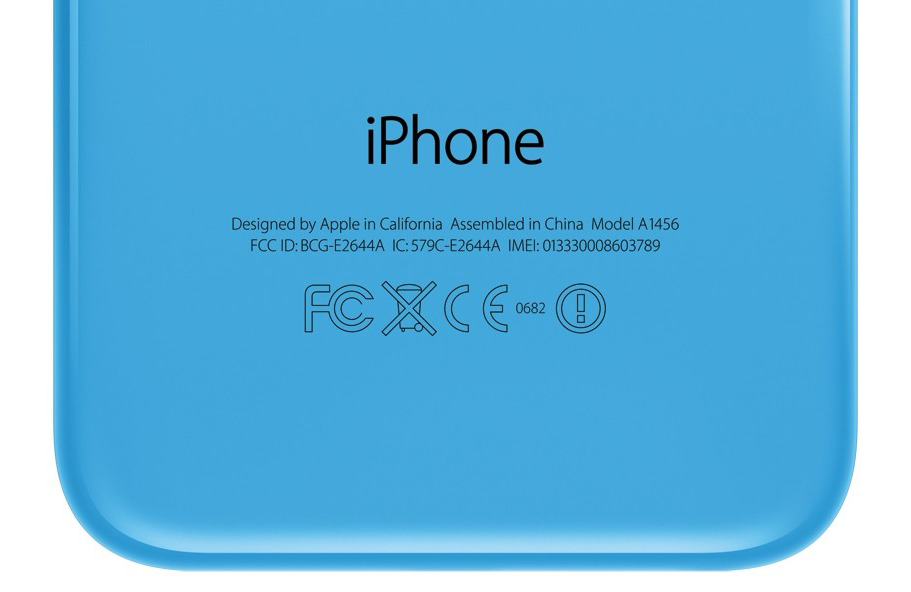
После ввода данных нажмите «Продолжить». Если вы ввели номер неверно, система выведет на экран такое сообщение:
Перепроверьте серийный номер. Если ошибок нет, значит, Айфон «серый», и от его покупки нужно отказаться.
После верного ввода «серийника» активированного Айфона вы увидите такой экран:
Обратите внимание на галочку в зеленом поле напротив пункта «Действительная дата приобретения» — именно она является подтверждением того, что гаджет оригинальный. Остальные пункты посвящены международной гарантии на устройство, которая имеет длительность 1 год с момента покупки, и праву на бесплатную консультацию по телефону – этим правом владелец iPhone может воспользоваться в течение 3 месяцев. Как видно, с помощью сервиса можно установить не только подлинность устройства, но и примерный срок использования гаджета (больше 3-х месяцев, больше года). В нашем случае гарантия уже истекла, поэтому система предлагает только платное обращение.
Если Айфон еще не активирован, вы увидите восклицательный знак в желтом поле и подпись «Необходимо подтвердить дату приобретения продукта».
Сам факт того что сервис нашел это устройство в базе, а не выдал ошибку, подтверждает оригинальность гаджета.
Обратите внимание: если серийный номер гаджета начинается с сочетания «5К», то перед вами iPhone категории Refurbished, то есть отремонтированный производителем или продавцом. Refurbished iPhone нельзя назвать новым в полной мере несмотря на то, что ремонт, как правило, качественный и что Apple дает на такое устройство полноценную гарантию.
Как проверить, оригинальный Айфон или нет, по IMEI?
Проверка на оригинальность осуществляется и через ИМЕЙ Айфона. Узнать номер IMEI можно несколькими способами:
Найти на упаковке со штрих-кодом. IMEI располагается ниже, чем серийный номер.
Найти на лоточке под сим-карту.
Через «Настройки» гаджета. Путь, который нужно пройти пользователю – «Настройки» — «Основные» — «Об этом устройстве».
Путь, который нужно пройти пользователю – «Настройки» — «Основные» — «Об этом устройстве».
Через комбинацию. Достаточно набрать *#06#, и номер IMEI появится на экране.
ИМЕЙ состоит из 15 цифр – буквенные символы не встречаются.
Проверить подлинность гаджета по IMEI возможно с помощью двух сервисов:
International Mobile Equipment Identity (IMEI).
Собственно, сам сайт международного идентификатора доступен по адресу www.imei.info. Для проверки нужно ввести 15-значный номер в окно «Enter IMEI».
После ввода номера следует нажать «Check». На экране появится информация об Айфоне.
Если этой информации вам недостаточно, нажмите кнопку «Read More» — появится полное описание функционала устройства, сопровождаемое фото и 3D-анимацией.
Если iPhone по номеру ИМЕЙ найден в базе, гаджет оригинальный.
Важно: при регистрации на сайте www. imei.info через почтовый ящик проверьте папку «Спам» — скорее всего, письмо с предложением активировать аккаунт окажется именно там.
imei.info через почтовый ящик проверьте папку «Спам» — скорее всего, письмо с предложением активировать аккаунт окажется именно там.
CNDeepInfo.
Этот сервис позволяет проверить, насколько качественна аппаратная часть проверяемого смартфона – как правило, «подпольные» производители используют самые низкосортные комплектующие. Сервис CNDeepInfo является универсальным и подходит для проверки не только iPhone, но и гаджетов других марок.
Внесите номер IMEI в окошко и нажмите кнопку «Проверить». Результат проверки будет состоять из нескольких частей. Первая часть – сертификат.
Сертификат подтверждает, что Apple iPhone не является краденным или потерянным настоящим владельцем.
Если вы хотите знать больше о том, какую информацию дает сертификат, кликните по круглой кнопке с буквой «i» — на рисунке она обведена красным.
Сертификат в виде баннера можно вставить на другие ресурсы. Нажмите кнопку «HTML-код для вставки на сайты и форумы», и вам окажутся доступны всевозможные ссылки и коды:
Ссылку, например, на изображение сертификата продавец Айфона может поместить в объявление о продаже – так он повысит степень доверия потенциальных покупателей.
Второй блок – «Расшифровка IMEI».
Из этого блока становится понятно, что весь ИМЕЙ можно поделить на 3 компонента:
- Номер TAC – описывает модель и происхождение телефона (8 первых цифр)
- Порядковый номер гаджета – является уникальным для каждого аппарата (6 последующих цифр)
- Контрольная цифра – 15-я по счету цифра, позволяющая проверить корректность всех предыдущих. Контрольная цифра вычисляется по алгоритму «Луна» — ознакомиться с этим алгоритмом можно здесь.
Не существует двух телефонов с одинаковыми IMEI-номерами.
Третий блок – «Детальная информация».
Увы, детальная информация при бесплатной проверке недоступна – после нажатия на кнопку «Получить информацию» вы столкнетесь с предложением заплатить.
Если вы пролистаете страницу с результатами проверки вниз, то найдете кнопку «Добавить в список потерянных или украденных».
При утрате гаджета стоит воспользоваться именно этой кнопкой – так вы усложните злоумышленнику задачу по сбыту телефона.
Заключение
Проверять Айфон по серийному номеру и IMEI лучше, если вы покупаете запечатанный гаджет – едва ли продавец согласится вскрывать упаковку только для того, чтобы вы на смартфон посмотрели. А вот при покупке iPhone с рук без коробки и документов очень важно уделить внимание визуальному осмотру – о типичных признаках китайских подделок рассказывается здесь.
Проверка iPad на оригинальность
Из-за огромной популярности по всему миру техника компании Apple чаще, чем другие бренды, подвергается подделкам. Аферисты пользуются незнанием обычных пользователей и, завлекая низкой ценой, реализуют свои некачественные товары. Проверка Айпад на подлинность – это обязательная процедура, которая не даст потратить деньги впустую. Как это сделать, рассказано ниже.
Как определить подделку
При покупке iPad есть возможность проверить устройство на оригинальность. Независимо от способа, при покупке с рук или в крупном магазине рекомендуется принять ряд мер для того чтобы удостовериться, что устройство оригинальное.
Независимо от способа, при покупке с рук или в крупном магазине рекомендуется принять ряд мер для того чтобы удостовериться, что устройство оригинальное.
В первую очередь необходимо осмотреть коробку от устройства и сам девайс. Техника Apple поставляется в картонных коробках, запаянных в пластиковую упаковку. На коробке обязательно содержится название модели, информация об аппарате – imei, серийный номер и прочие спецификации. Если коробка в заводской пленке, то следует также удостовериться, что пломбы, которые удерживают крышку, не вскрыты. Конечно, не всегда девайс попадает в руки покупателя в запакованном виде, так как магазинам приходится выставлять устройства на витрину.
В таком случае проверка Айпад начинается с осмотра его внешнего вида. Сборка у девайсов Apple высочайшего качества, если где-то есть шероховатости, косые соединения или кнопки странной формы – то это подделка.
Следующий момент – компания Apple всегда использовала свои собственные разъемы для зарядки и синхронизации.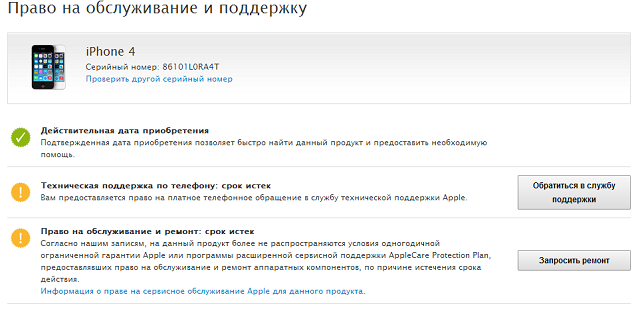 В более старых моделях это широкий вариант, в современных моделях так называемый Lighting, узкий разъем, похожий на microUSB, но с возможностью вставить штекер любой стороной. Никаких USB или microUSB у Apple никогда не было, если что-то подобное есть в девайсе, который отдают за небольшие деньги или просто продают с рук, то этот аппарат явно не лицензионный.
В более старых моделях это широкий вариант, в современных моделях так называемый Lighting, узкий разъем, похожий на microUSB, но с возможностью вставить штекер любой стороной. Никаких USB или microUSB у Apple никогда не было, если что-то подобное есть в девайсе, который отдают за небольшие деньги или просто продают с рук, то этот аппарат явно не лицензионный.
Важно! Следует обратить внимание на разъем для сим-карты. Apple поддерживает только одну sim, и если пользователь находит слот на две сим-карты или карту памяти, то это явный признак подделки. В таком случае можно дальше не осматривать технику и не проверять ее по imei. Девайс проверку гарантированно не пройдет.
После визуального осмотра следует войти в систему – при покупке в магазине девайс не должен быть активирован. Apple считает гарантию с момента активации планшета, а не с момента его продажи, поэтому в магазинах существует запрет на их включение, даже для демонстрации. Конечно же, если устройство не новое, то оно будет включено.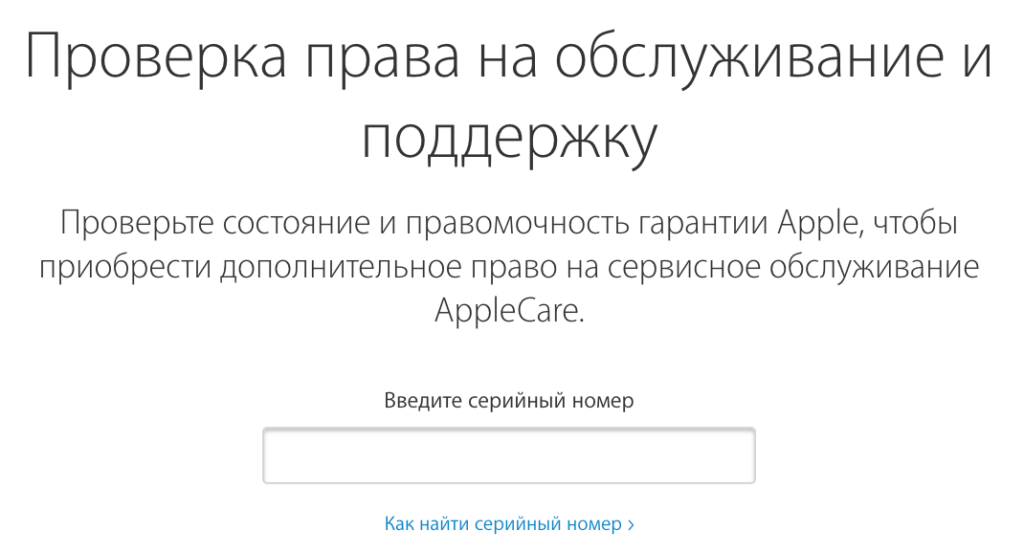 В таком случае внимательно смотрим на ОС – это всегда должна быть собственная iOS, никаких Андроид или Виндовс у Apple не предусмотрено. Кроме того, все пункты меню должны иметь качественный перевод без китайских иероглифов и странных символов.
В таком случае внимательно смотрим на ОС – это всегда должна быть собственная iOS, никаких Андроид или Виндовс у Apple не предусмотрено. Кроме того, все пункты меню должны иметь качественный перевод без китайских иероглифов и странных символов.
Если визуальный осмотр показал, что все в порядке, на этом останавливаться не стоит. Впереди проверка iPad по серийному номеру или по имей, которая дает 100% гарантию его подлинности.
Серийный номер
Чтобы проверить iPad по серийному номеру, пользователю необходимо зайти на официальный сайт производителя по ссылке https://checkcoverage.apple.com/ru/ru/. В специальной строке необходимо ввести серийный номер аппарата – он прописывается на крышке, на задней стороне девайса или, в случае поддержки планшетом сим-карты, на лотке, его придется извлечь. Ввод на официальном сайте серийного номера позволяет не только проверить Айпад на подлинность, но и получить информацию о гарантии: действительна она или нет, был ли уже аппарат в ремонте, а также сколько дней до окончания гарантии осталось.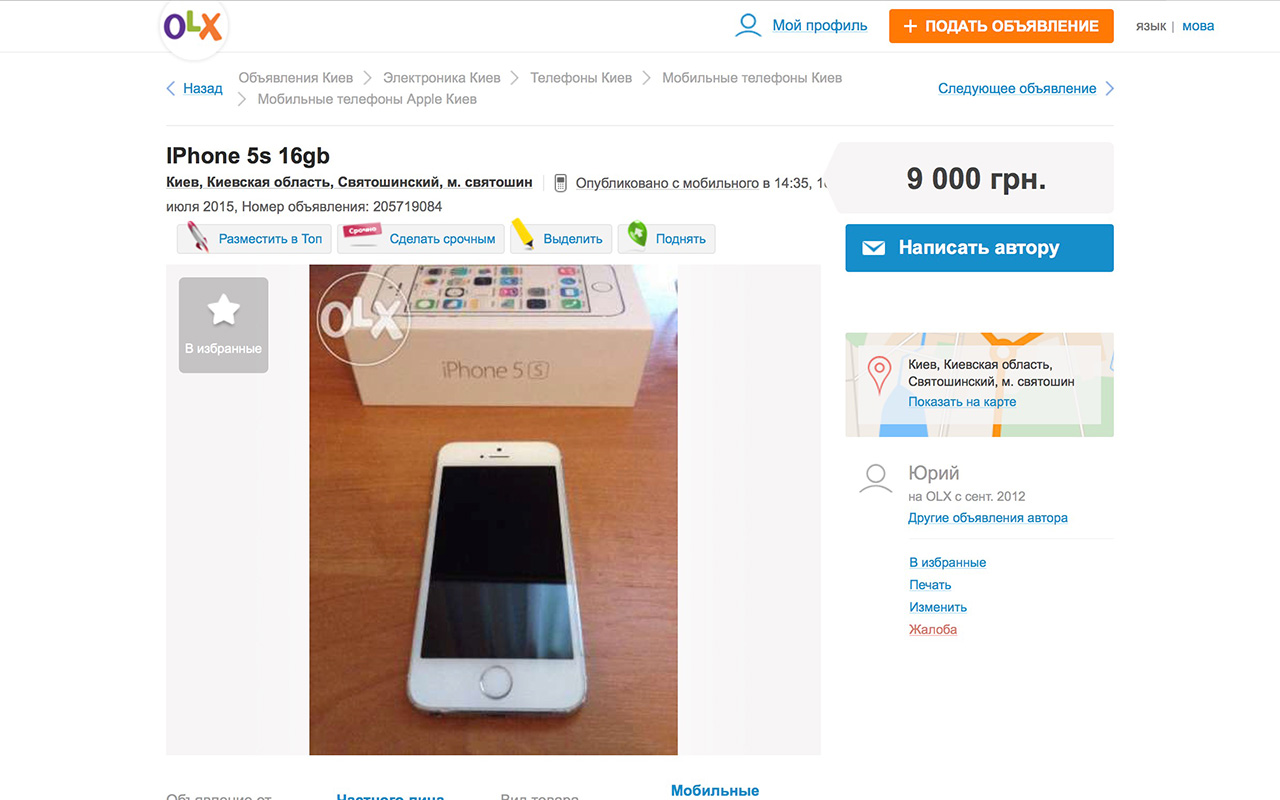 Если серийный номер iPad не прошел проверку, то устройство не лицензионное.
Если серийный номер iPad не прошел проверку, то устройство не лицензионное.
Лучше всего на сайте вводить серийный номер непосредственно с девайса, так как нередко мошенники используют коробки от настоящих планшетов и подкладывают в них контрафактную продукцию. Невнимательный пользователь может не обратить внимание на то, что серийный номер на девайсе и коробке отличается и ввести вариант с коробки, который является настоящим.
Важно знать, что пробить Айпад по серийному номеру очень просто, и это самый надежный способ установления его подлинности. В настоящий момент серийный номер Айпад подделать невозможно.
Отключение функции «найти Айфон»
При покупке планшета с рук важно убедиться, что на аппарате отключена функция «найти Айфон». Дело в том что, если она активирована, девайс можно заблокировать удаленно, и его будет невозможно сбросить до заводского состояния, чтобы им мог пользоваться новый владелец. Иногда мошенники продают подлинный аппарат, но оставляют функцию включенной, после чего удаленно блокируют планшет и требуют от нового владельца дополнительную плату за разблокировку.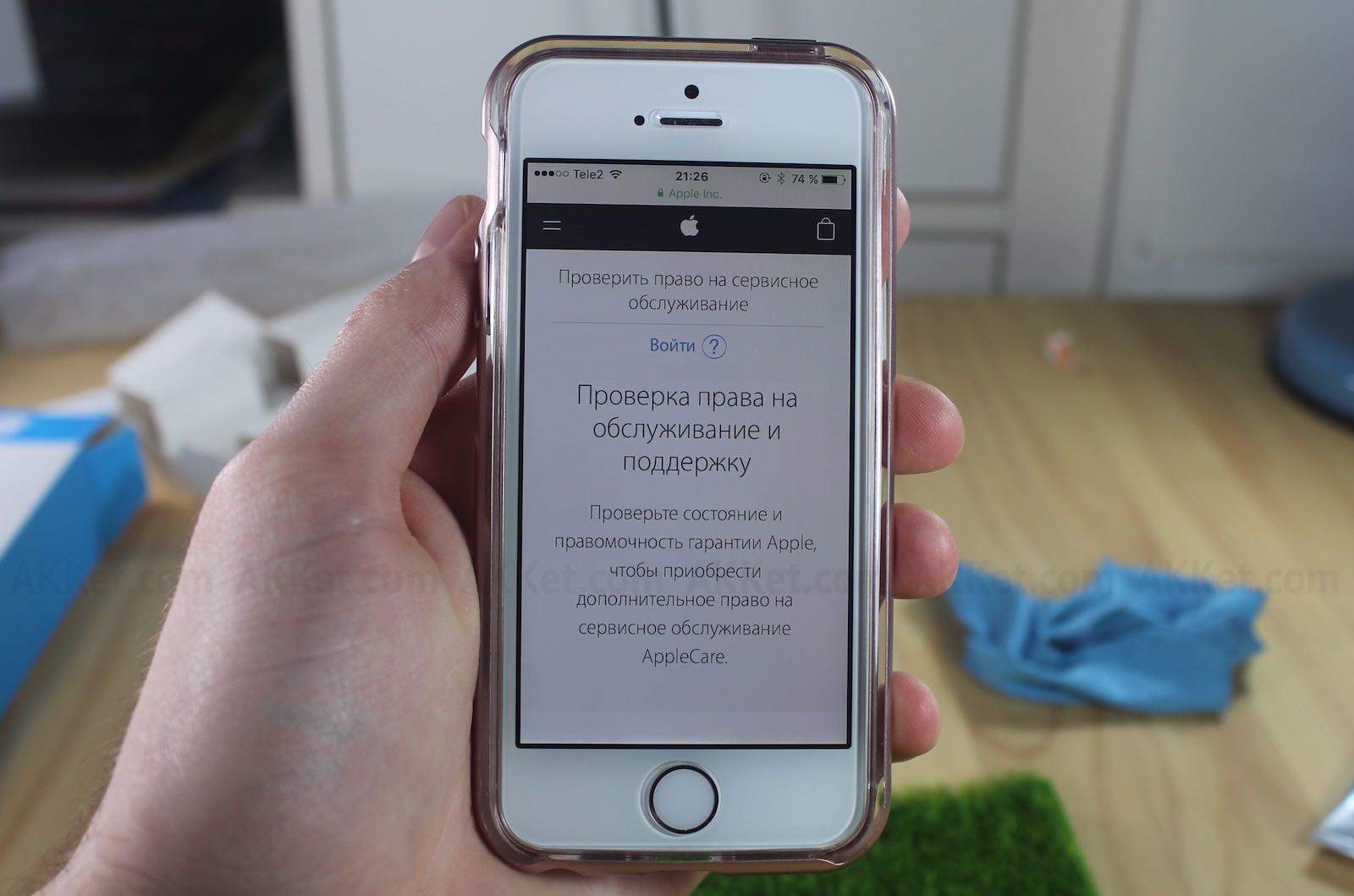 Чтобы не попасть в такую ситуацию, нужно при продавце проверить, включена ли функция, и если это так, то попросить ее отключить.
Чтобы не попасть в такую ситуацию, нужно при продавце проверить, включена ли функция, и если это так, то попросить ее отключить.
Сделать это можно с ноутбука или непосредственно с девайса, но так как в руках нового покупателя есть iPad, то логично будет делать это с него. Вариантов для отключения два: через настройки или в самом приложении.
- Для отключения через настройки необходимо зайти в настройки устройства, найти пункт iCloud, войти в него и перевести бегунок напротив «найти айфон» в неактивное состояние, он должен стать серым. Чтобы сохранить это действие, устройство попросит пользователя войти в учетную запись iCloud, и после на привязанную почту придет сообщение о том, что функция отключена.
- Второй способ – войти в приложение «найти айфон», если учетная запись используется на нескольких девайсах, то они все будут перечислены. Находим искомый девайс и нажимаем кнопку «удалить». Теперь аппарат можно беспроблемно сбросить до нуля и удалить учетную запись старого пользователя.

Покупка iPad с рук или даже в магазине — всегда дело рискованное, но воспользовавшись советами, предложенными выше, можно избежать ненужных трат и прочих проблем, связанных с использованием подделок.
Лучшие iPad по мнению покупателей
Планшет Apple iPad (2018) 32Gb Wi-Fi на Яндекс Маркете
Планшет Apple iPad (2018) 128Gb Wi-Fi + Cellular на Яндекс Маркете
Планшет Apple iPad (2018) 128Gb Wi-Fi на Яндекс Маркете
Планшет Apple iPad Pro 11 64Gb Wi-Fi на Яндекс Маркете
Планшет Apple iPad Pro 10.5 64Gb Wi-Fi + Cellular на Яндекс Маркете
Как проверить подлинность iPad Apple
Продукция компании Apple очень популярна, а также стоит довольно много. Этим пользуются многие контрафактные производители электроники. Производится очень много подделок популярных планшетов Apple. Мы расскажем как проверить планшет iPad, чтобы убедиться, что это не подделка.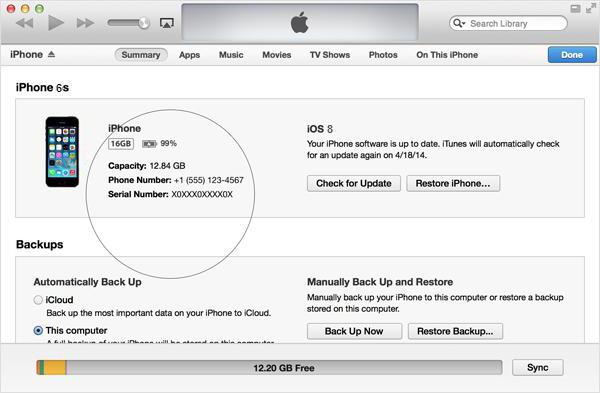 Методика проверки основана только на использовании сервисов по проверке номеров устройств и анализе информации. Такая проверка гарантирует практически 100% выявление подделок.
Методика проверки основана только на использовании сервисов по проверке номеров устройств и анализе информации. Такая проверка гарантирует практически 100% выявление подделок.
Подделки iPad, как проверить планшет.
Итак берём устройство предлагаемое для продажи после использования. Не новое, iPad уже был в использовании.
Вот информация об устройстве, продавец выставил наклейку на коробке. Также надо проверить соответствие наклейки на коробке и информации в самом устройстве, информация о серийном номере, IMEI, P/N записывается в устройство при изготовлении.
Итак, что мы проверим, нам нужна информация о планшете. В iPad можно получить информацию о следующих модулях и присвоенных номерах.
- Serial No. серийный номер DMPLLDPSF4YF
- IMEI/MEID — идентификатор модуля мобильной связи 358531058690365
- Part Number — номер партии устройства MD792ZP/A уникальный номер партии телефонов.

Проводим анализ серийного номера, используя сервис от Apple по проверке серийных номеров. https://checkcoverage.apple.com/us/en Сервис доступен на разных языках. И что мы увидим смотрим ниже скрин. Этот серийный номер присвоен планшету iPad Air WiFi+Cellular. А у нас на наклейке iPad, можно сказать, что проверка закончена, это подделка. Но расскажем, что ещё можно проверить и как использовать информацию полученную после проверки.
- Valid Purchase Date — подтверждённая дата покупки, это устройство было продано и информация о продаже поступила в Apple для внесения в реестр.
- Telephone Technical Support Expired — поддержка по телефону истекла, Apple предоставляет 90 дневную поддержку приобретённым продуктам. Это означает, что планшет был официально куплен более 90 дней назад.
- Repairs and Service Coverage: Expired. Сервисная поддержка продукта по гарантии закончилась. Apple предоставляет гарантию на планшеты 1 год.
 В некоторых странах 2 года. О чём говорит эта запись, планшет продан более 1 года назад.
В некоторых странах 2 года. О чём говорит эта запись, планшет продан более 1 года назад.
Чтобы убедиться продолжим проверку используем сервис https://eimei24.com/check/apple_warranty_sn/ таких сервисов много.
Что мы смотрим по информации проверки серийного номера. Есть совпадение 32Gb память, номер A модели соответствует A1475. Что не совпадает Order, это P/N Part Number устройства. По проверке ME991CH/A на коробке MD792ZP/A. Что это означает под этим серийным номером в Apple было зарегистрировано устройство с парт номером ME991CH/A согласно расшифровки P/N http://tab-tv.com/?p=20741, это устройство было произведено для Китая CH, а на коробке в номере ZP (Hong Kong, Macau). Второе не соответствие.
Проверка IMEI
Можно проверить IMEI, для проверки можно воспользоваться https://eimei24.com/ или https://www.imei.info/ После проверки видим, что модуль IMEI установлен всё таки в iPad Air
Дополнительная проверка (визуальная)
Apple серийный номер планшета и A модель дублирует сзади на крышке, серийный номер и другая информация о планшете наноситься на заводе лазером. Процесс трудоёмкий и не все контрафактные производители наносят серийный номер сзади планшета. Серийный номер на планшете должен соответствовать серийному номеру в памяти устройства.
Процесс трудоёмкий и не все контрафактные производители наносят серийный номер сзади планшета. Серийный номер на планшете должен соответствовать серийному номеру в памяти устройства.
Проверка iPad по оборудованию
Также можно посмотреть, какой процессор установлен в планшете. Apple устанавливает в свои планшеты процессоры только серии A. Например в iPAd pro 2019 года установлен процессор A12X Bionic. Если посмотреть в меню планшета, а там процессор Media Tek, это подделка.
Проверка подлинности Айфона по серийному номеру
Проверяем подлинность iPhone по серийному номеру и как проверить айфон по IMEI
Как проверить iPhone по IMEI или серийному номеру | Яблык
СЕРИЙНЫЙ НОМЕР iPhone ПРОВЕРЯЮ через Apple и ChipMunk
youtube.com/embed/JG9Zc_gMP1k» frameborder=»0″ allowfullscreen=»»>
Как проверить iPhone или iPad по серийному номеру на сайте Apple
Как проверить, новый ли iPhone вы купили? | Яблык
Как проверить iPhone по серийному номеру на официальном сайте Apple
Проверка моего Iphone 6s по IMEI и серийному номеру
Узнать все об устройстве по серийному номеру или IMEI
Как проверить информацию о iPhone по IMEI
youtube.com/embed/McirUi0_PsQ» frameborder=»0″ allowfullscreen=»»>
Как проверить откуда ваш iPhone
Также смотрите:
- Какие игры можно скачать на iPod Touch 4
- Как включить iPod a1199
- Активированный или неактивированный Айфон
- Как сбросить Айпад к заводским настройкам через Айтюнс
- Как работает на Айфоне блютус
- Как перенести телефонную книжку с компьютера на Айфон
- Программа для просмотра фото на iPad
- Как правильно чистить Айфон
- Что делать с утопленным Айфоном
- Данный медиафайл не может быть сохранен iPhone
- Проблемы с камерой на iPad
- Как установить owa на iPhone
- Как сделать jailbreak на Айфон 4
- Как понять есть ли пленка на Айфоне
- Перенос контактов с iPhone на nokia pc suite
Главная »
Лучшее »
Проверка подлинности Айфона по серийному номеру
Узнать информацию о айфоне по имей.
 Как проверить на подлинность и отличить восстановленный iPhone. Что такое IMEI? TAC
Как проверить на подлинность и отличить восстановленный iPhone. Что такое IMEI? TAC
Всем доброго времени! Необходимость в проверке IMEI возникает, во-первых, при покупке «яблочного» гаджета с рук, во-вторых, в случае его приобретения у неизвестного продавца, к примеру, через интернет. Соответствующая проверка (например, на официальном сайте компании Apple) позволит вам узнать, является ли устройство оригинальным, не просрочена ли его гарантия и сможете ли вы пользоваться услугами службы поддержки.
Чтобы «пробить» всю упомянутую информацию, необходимо лишь знать серийный номер, а затем использовать его для получения данных либо с оф. сайта или же при помощи других источников. Каких? Сейчас все узнаете! И да, важное замечание, информация предоставляется абсолютно бесплатно каждому желающему.
Где можно проверить iPhone на подлинность по серийному номеру?
На самом деле, существует большое количество ресурсов предоставляющих подобные услуги. Я же советую воспользоваться только двумя. Почему?
Почему?
- Все запросы бесплатны.
- Достоверность информации – 100%.
Этого, на мой взгляд, вполне достаточно. Что это за сайты? Об одном из них я уже рассказывал в статье про то, покупки iPhone. Там же и присутствует инструкция по использованию данного сервиса. А второе место где можно проверить серийный номер Айфона тщательно и досконально – конечно же сайт Apple. Об этой процедуре поговорим сегодня чуть подробнее.
Пошаговая инструкция проверки iPhone по IMEI на сайте компании Apple
Данное действие проводиться в несколько элементарных шагов. Выполните поочередно каждый из них.
Здесь можно увидеть модель и цвет устройства, узнать когда истекает техническая поддержка по телефону и гарантия. Также в этом же разделе будет представлено уведомление о необходимости проведения , если таковая не была сделана ранее.
Уже на основе этой информации можно сделать выводы об оригинальности iPhone (хотя для этого есть и более ), определить не менялся ли корпус и действительно ли серийный номер соответствует данной конкретной модели.
Полезный совет! Представленная инструкция позволяет проверить не только iPhone, но и другие «яблочные» устройства: iPad, компьютеры Mac, телевизионные приставки Apple TV, беспроводные наушники AirPods, а также некоторые дополнительные аксессуары.
P.S. Данные на сайте Apple и в «реальности» совпали? Поставь «лайк»! Нет? Пиши в комментарии!
Китайский производитель гаджетов Сяоми уже считается одним из лучших в мире, и неудивительно, что на данный момент появилось много подделок оригинальных смартфонов и планшетов под его брендом. В первую очередь, подделки приходят к нам из Китая, и далеко не все знают, как узнать, является ли конкретно взятый телефон настоящим, или же нет. Сегодня мы расскажем вам, как можно проверить Xiaomi на подлинность наиболее популярными способами.
Проверка подлинности через официальное приложение
Наиболее простой и распространённый метод – использование официального приложения Xiaomi для проверки подлинности. Для этого нужно зайти в браузере по адресу jd.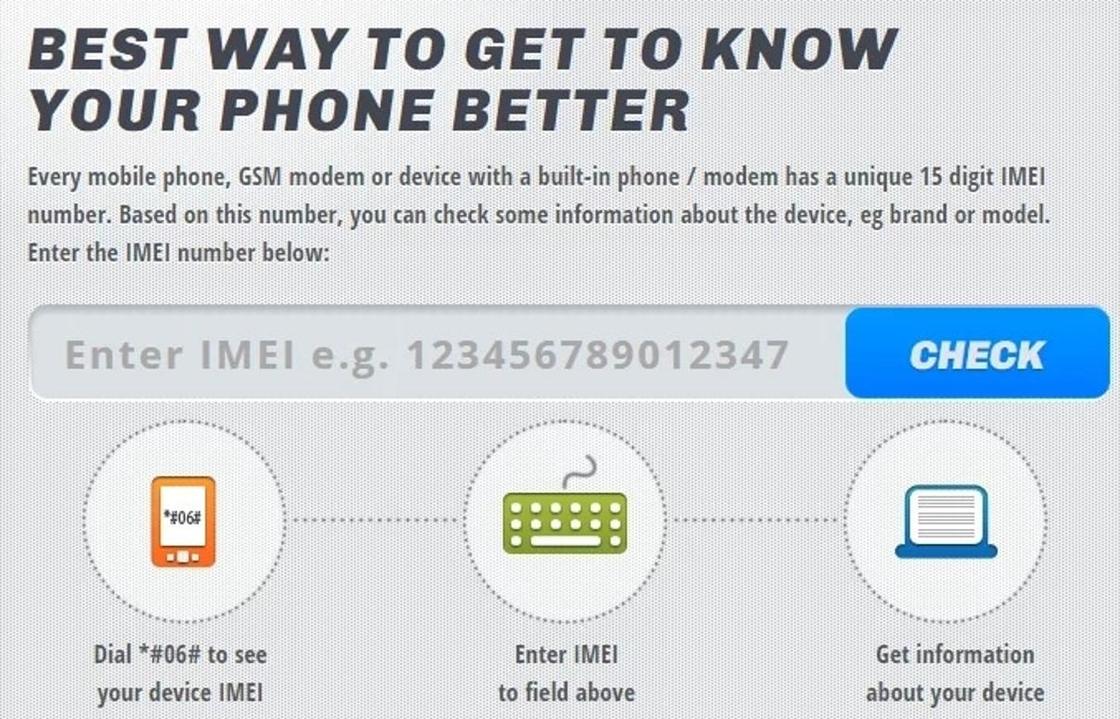 mi.com . Вы попадёте на сайт верификации, где есть всего одна кнопка: Download APP. Жмём на неё, подтверждая тем самым скачивание приложения на свой гаджет. При этом закрывать вкладку не нужно. Запустите приложение, отсканировав QR-код, размещённый на той же странице. Там же вы увидите и результат проверки на оригинальность мобильного устройства.
mi.com . Вы попадёте на сайт верификации, где есть всего одна кнопка: Download APP. Жмём на неё, подтверждая тем самым скачивание приложения на свой гаджет. При этом закрывать вкладку не нужно. Запустите приложение, отсканировав QR-код, размещённый на той же странице. Там же вы увидите и результат проверки на оригинальность мобильного устройства.
Как проверить Xiaomi по IMEI
Ёщё один распространённый способ подтвердить подлинность гаджета онлайн – использование базы IMEI производителя. IMEI представляет собой идентификатор мобильного оборудования международного образца. По общепринятым требованиям имей должен быть уникальным для каждого устройства, будь то планшет или смартфон.
Осуществляется процедура следующим образом:
- Открываете ссылку mi.com/verify/#IMEI_en ;
- Выбираете на ней вкладку Verify your phone purchase, тем самым соглашаясь на проверку телефона;
- Смотрите на коробку, в которой поставлялся гаджет, и увидев на ней Имэй, вписываете эти цифры в соответствующую строку страницы браузера;
- Вводите серийный номер модели;
- После введения защитной капчи подтверждаете проверку.

После совершения всех манипуляций вы будете переброшены в другое окно с результатами проверки по IMEI.
Если вы не знаете, как узнать IMEI на коробке, то просто найдите на ней специальную наклейку, содержащую штрих-код. На нём как раз и можно посмотреть как серийный номер (S/N), так и IMEI для Xiaomi. Есть и другой способ пробить эту информацию. Допустим, если по какой-то причине коробки у вас нет, то данные кода можно узнать, набрав в комбинацию *#06#. Проверочные данные серийного номера увидеть можно в разделе «Настройки» и подразделе «О телефоне».
Очень важный момент: чтобы получить достоверный ответ по запросу, ваш IP-адрес должен быть определён системой как китайский. В интернете предостаточно программ, которые помогут в этом пользователям из России.
Проверка по техническим характеристикам
Чтобы убедиться, что в ваших руках не подделка, можно также посмотреть, как проверятся основные технические характеристики гаджета.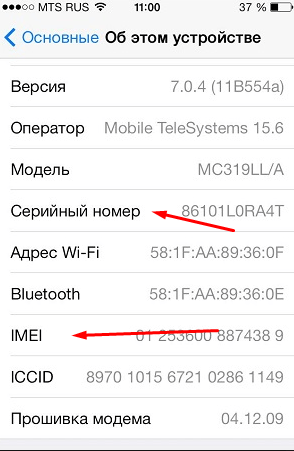 На неоригинальных устройствах всегда устанавливаются менее качественные комплектующие. Сопровождаются они поддельными прошивками, потому по ним сверять оригинальность не всегда получается. Система может обмануть даже популярный бенчмарк AnTuTu. Потому рекомендуем прибегнуть к помощи сторонних ресурсов по следующей схеме:
На неоригинальных устройствах всегда устанавливаются менее качественные комплектующие. Сопровождаются они поддельными прошивками, потому по ним сверять оригинальность не всегда получается. Система может обмануть даже популярный бенчмарк AnTuTu. Потому рекомендуем прибегнуть к помощи сторонних ресурсов по следующей схеме:
- Перейдите в . Здесь вы можете посмотреть официально заявленные характеристики любого смартфона;
- Скачайте программу CPU-Z, отображающая свойства установленных в телефон модулей;
- Сравните результаты, полученные в программе с характеристиками от производителя.
Обращать внимание в этом случае стоит, прежде всего, на марку и частоту установленного процессора и разрешение дисплея – эти характеристики подделываются чаще других.
Как защититься от подделки?
Описанные способы можно использовать, чтобы проверить любую модель Xiaomi, от первой до Xiaomi Mi 5. Но лучший способ лишить себя переживаний по поводу подлинности гаджета – его покупка у официальных представителей компании.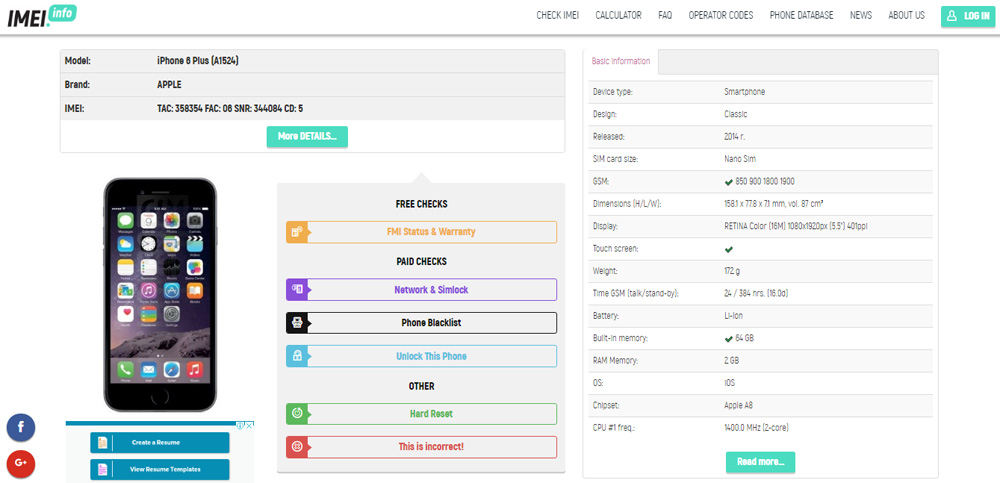 С 2016 года у Сяоми появилось представительство в России, а потому, надеемся, пользователям в разы реже придётся сталкиваться с ненастоящими смартфонами и планшетами Xiaomi.
С 2016 года у Сяоми появилось представительство в России, а потому, надеемся, пользователям в разы реже придётся сталкиваться с ненастоящими смартфонами и планшетами Xiaomi.
Проверка Айфона по имеи и серийному номеру.
При покупке iPhone с рук необходимо быть чрезвычайно внимательным. Мошенники пытаются продавать на вторичном рынке различного рода подделки, без проверки которых есть шанс остаться у разбитого корыта. Как проверить айфон по имеи и по серийному номеру на официальном сайте Apple рассказали в этой инструкции.
Как узнать серийный номер iPhone
Для того чтобы получить дополнительную информацию об iPhone нам понадобится серийный номер устройства. Получить его можно различными способами, например, посмотреть на задней крышке устройства (или на лотке SIM-карты в старых моделях), но проще всего — зайти в настройки.
Шаг 1. Перейдите в меню «Настройки»
→ «Основные».
Шаг 2. Выберите пункт «Об устройстве».
Шаг 3.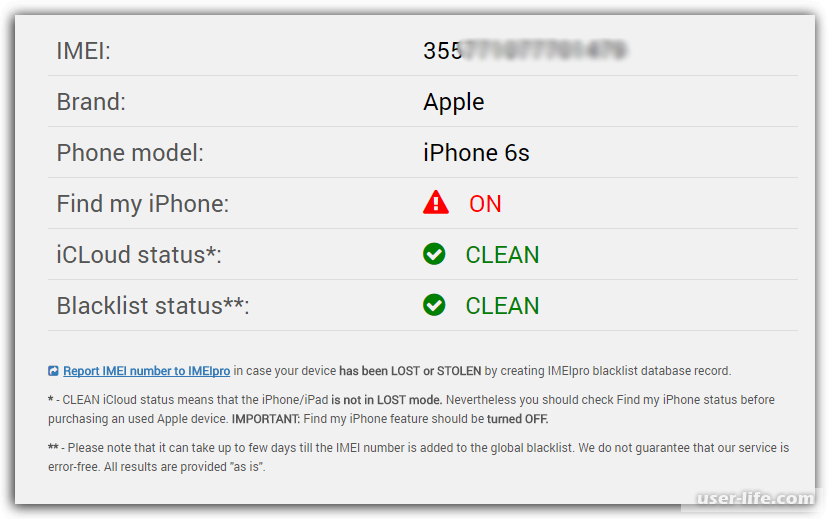 Найдите строчку «Серийный номер
Найдите строчку «Серийный номер
». В ней и указан серийный номер iPhone.
Серийный номер добыли, осталось только проверить его на сайте Apple.
Как проверить iPhone по серийному номеру на официальном сайте Apple
Шаг 1. Перейдите на специальную страницу сайта Apple для проверки iPhone по серийному номеру (ссылка
).
Шаг 2. Введите серийный номер iPhone в поле и нажмите «Продолжить
».
Шаг 3. Дождитесь загрузки страницы с результатами и ознакомьтесь с полученной информацией.
? Что дает проверка серийного номера iPhone
Какую информацию позволяет узнать данная страница?
1. Вы убеждаетесь, что iPhone действительно оригинальный
. Если сервис проверки Apple опознал iPhone, значит он является на 100% оригинальным.
2. Определяется точная модель iPhone
. Очень часто на вторичном рынке мошенники пытаются продать iPhone 6 под видом iPhone 6s, iPhone 7 под видом iPhone 8 и т. д. Рассчитывают на неопытных покупателей.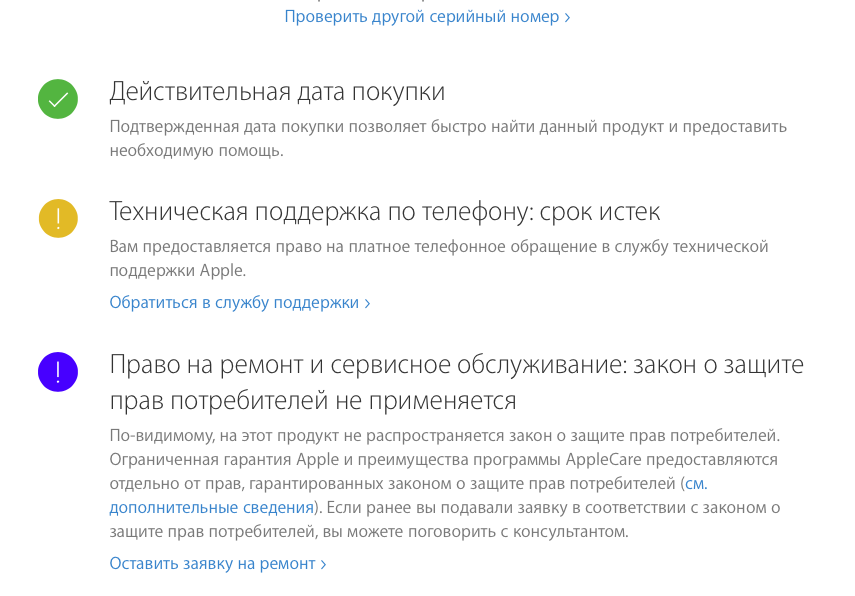 На сайте Apple точно станет понятно, какая модель iPhone у вас в руках.
На сайте Apple точно станет понятно, какая модель iPhone у вас в руках.
3. Уточняется статус гарантии
. Сервис Apple точно отвечает на вопрос, действует ли на iPhone гарантия. Зачастую о гарантии привирают недобросовестные продавцы. Говорят, что официальная гарантия на смартфон по-прежнему действует, хотя на самом деле это не так. Быстрая проверка через сайт Apple и вы все узнали.
4. Проверяется подтвержденная дата покупки
. И что не менее важно, сервис позволяет убедиться, что iPhone куплен официально, не украден. Это очень важный момент, так как подтвержденная дата покупки позволит вам связываться с поддержкой Apple по любым вопросам.
Как проверить iPhone по IMEI
Как узнать IMEI на iPhone?
Элементарно. Для этого нужно лишь ввести в приложении «Телефон» команду *#06#
. IMEI моментально появится на экране:
Вот так отображается IMEI айфона после ввода команды *#06#
Если iPhone запакован, то посмотреть IMEI можно на упаковке:
IMEI найден, теперь осталось пробить его и узнать дополнительную информацию.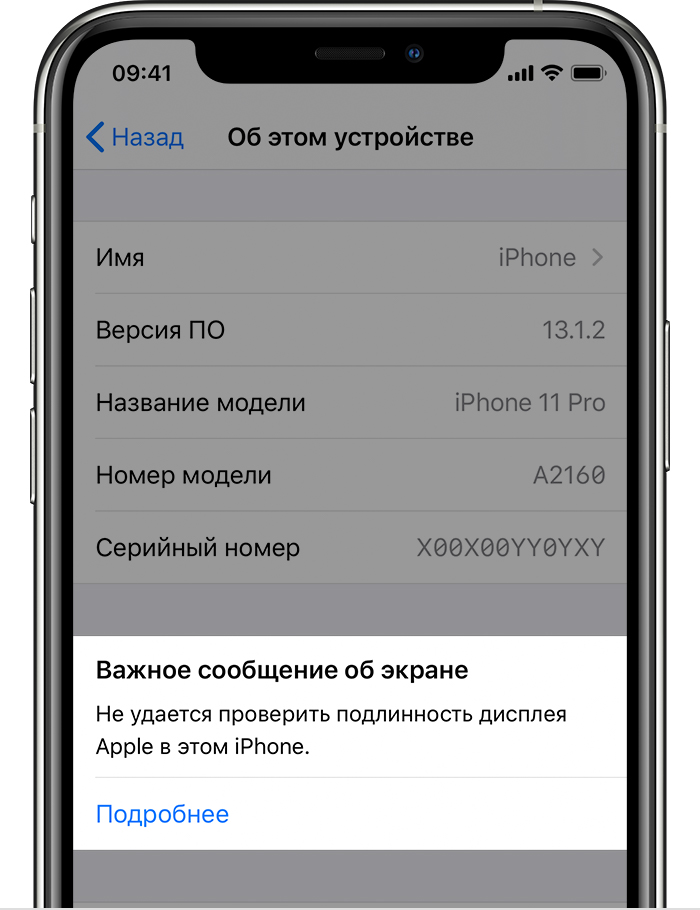 Сделать это можно при помощи следующих сервисов:
Сделать это можно при помощи следующих сервисов:
Просто заходите на один из перечисленных сайтов и вводите в поле проверки IMEI смартфона. Проверка выполняется всего за несколько секунд.
? Что дает проверка Айфона по имеи?
1. Определяется статус iPhone: ворованный или нет
. Главное, что показывает проверка по IMEI — статус устройства. Если iPhone потерян или украден своим реальным владельцем, то проверка предупредит об этом. iPhone, который числится потерянным или украденным, покупать ни в коем случае не нужно. Только если на запчасти.
Результат пробивки iPhone по IMEI. Видим, что смартфон уже без гарантии, но не украден и не утерян
2. Определяется страна покупки
. По IMEI определяется точный модельный номер iPhone. Он необходим для того, чтобы проверить, для продажи в какой стране предназначается смартфон.
Модельный номер позволяет узнать откуда iPhone
3. Показывается статус функции «Найти iPhone»
.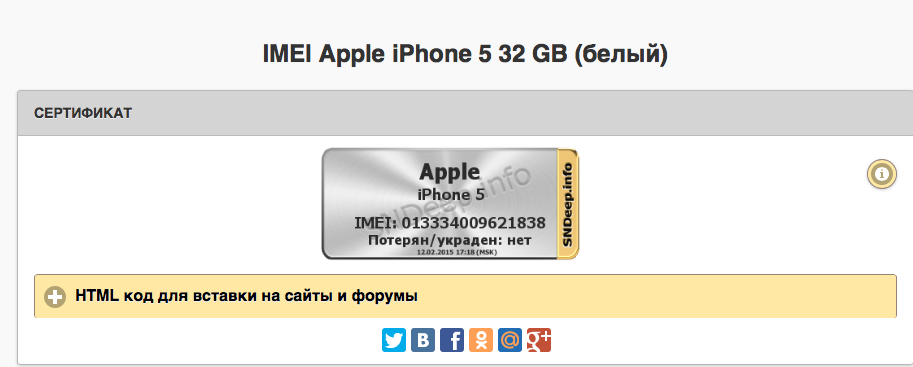 Также проверка по IMEI позволяет узнать включена ли на iPhone прямо сейчас функция «Найти iPhone». Если она включена, то продавца нужно попросить обязательно выйти из его учетной записи iCloud.
Также проверка по IMEI позволяет узнать включена ли на iPhone прямо сейчас функция «Найти iPhone». Если она включена, то продавца нужно попросить обязательно выйти из его учетной записи iCloud.
IMEI — это некоторое число, уникальное для каждого устройства. Применяется в мобильных телефонах сетей WCDMA, GSM и IDEN, а также некоторых спутниковых телефонах. Образовано от английского International Mobile Equipment Identity, что переводится как «международный идентификатор мобильного оборудования».
IMEI является идентификационным номером устройства, который в том числе используется при авторизации в сети и даже позволяет находить и блокировать устройство при его краже.
Посмотреть IMEI телефона очень легко, при этом не важно, какой фирмы ваше устройство, будь то Samsung, Sony, LG, Alcatel, iPhone и т.д., поскольку разницы в данном случае нет. Особых различий нет и в прошивках, будь это Android, iOS или Windows Mobile.
Существует несколько методов узнать IMEI. Начнем с простейшего.
Начнем с простейшего.
Первый способ
Это самый удобный способ для владельца устройства, поскольку все, что ему нужно сделать, это лишь набрать на своем смартфоне или телефоне код *#06#
. Как только пользователь наберет указанный номер, перед ним сразу же появится IMEI. Данный способ поддерживается абсолютным большинством устройств, включая iPhone.
Зайдите в приложение «Телефон».
Введите код *#06#
.
Здесь у нас два IMEI:
Почему два? Телефон использует две сим-карты и два IMEI ему необходимы для регистрации каждой SIM в сети. Если у вас односимочное устройство, IMEI будет один.
Как узнать IMEI на iPhone? Точно также: вводите искомую комбинацию и видите результат.
IMEI перед вами.
Второй способ
Найдем IMEI через меню телефона. Для этого заходим в настройки.
Находим раздел «О телефоне» или «Сведения о телефоне» — обычно он самый последний в меню, либо предпоследний.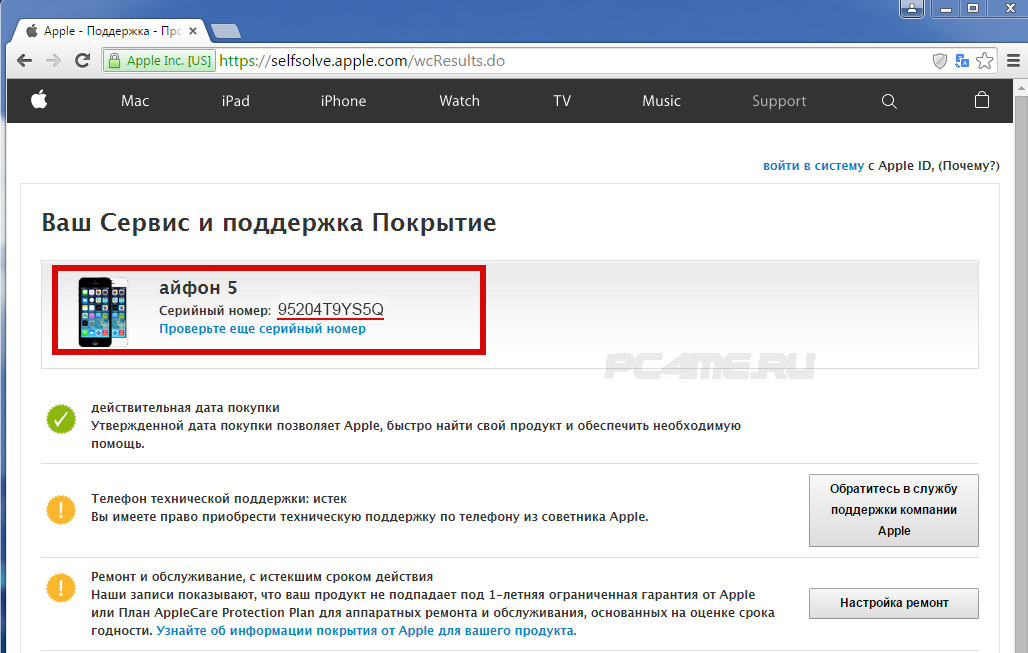
Видим IMEI.
Выше — пример на базе Samsung, а так выглядит страница на смартфоне Huawei:
Третий способ
IMEI можно найти на коробке от телефона. Обычно это наклейка, которая находится на задней части коробки. Выглядит примерно вот так:
Четвертый способ
IMEI также находится на наклейке, которую можно обнаружить под аккумулятором телефона. Разумеется, воспользоваться этим способом можно только в том случае, если есть возможность снять батарею, а многие современные смартфоны такой прерогативы лишены.
Если поддерживается 2 сим-карты, IMEI на наклейке будет тоже два.
Пятый способ
IMEI указывается в гарантийном талоне продавцом при продаже устройства. Это вариант подойдет в том случае, если, например, телефон украли и нет коробки. Обратите внимание, что IMEI не в каждом случае указывается на гарантийном талоне.
iPad Apple — востребованная сегодня модель планшета в виду высокотехнологичных возможностей, встроенных в нем, операционной системе iOS, хорошего качества сборки и прочих дополнительных возможностей. Поэтому на рынке девайсов образовалось не мало подделанных копий, а также украденных аппаратов.
Поэтому на рынке девайсов образовалось не мало подделанных копий, а также украденных аппаратов.
Поэтому, приобретая айпад где бы то ни было, всегда проверяйте iPad по серийному номеру и соответствие номера модели. В основном все подделки iPad и айфонов приходят с китайского рынка товаров. На российском рынке также появились умельцы, имитирующие поддельные копии под оригинальные айпады, не отличить о настоящих. Возможно была замена экрана на iPad, как это выяснить и где?
Сталкиваясь с разными ситуациями, мы предложим вам несколько эффективных способов определения подлинности айпада, благодаря его серийному номеру, сверить который с официальной базой данной Apple не составит большого труда.
Бывают случаи, когда продавец предоставляют недостоверные данные об айпаде, скрывая при этом, что срок по гарантии реализуемого устройства давно истек. Лучше не полениться и, зная серийный номер, при наличии сети интернет самому проверить iPad и iPad Mini 2 по серийному номеру на вопрос действия гарантии, зайдя при этом на сайт компании-производителя.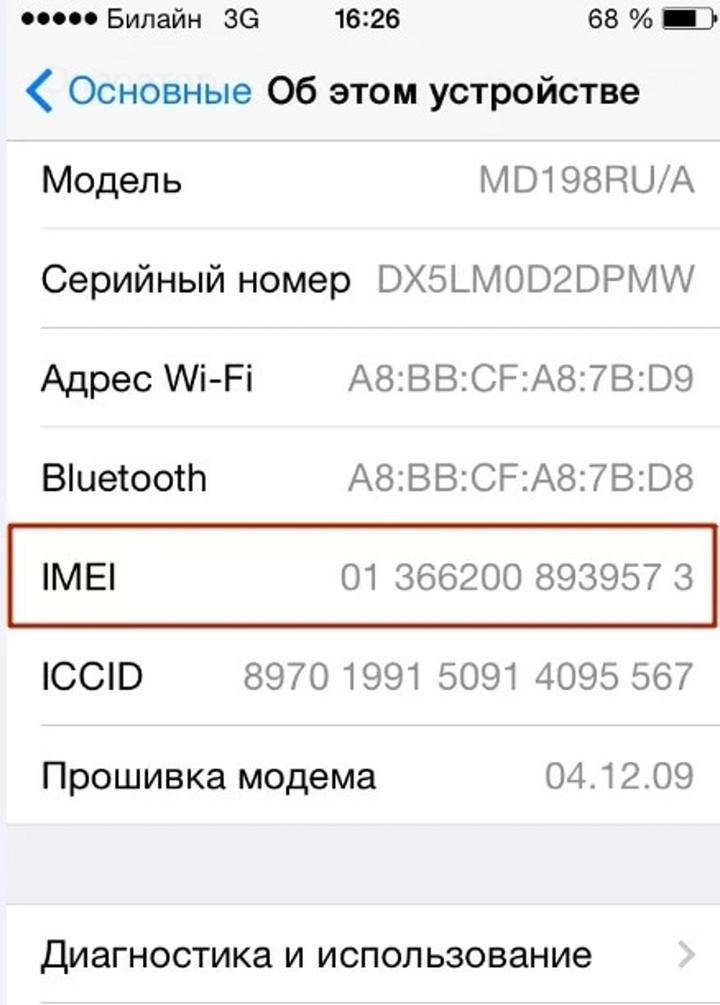
Как узнать модель и где посмотреть серийный номер устройства на iPad 4?
Серия и номер планшета айпад Pro расположен сзади на панели корпуса устройства. Как узнать IMEI? В моделях айпад мини, которые обеспечены телефонной связью, можно также увидеть IMEI аппарата.
Еще порядковый номер и модель айпада должен быть обязательно на упаковке планшета. Так как в случае его пропажи коробочка с номером вам обязательно понадобится как доказательство принадлежности аппарата. Поэтому храните и не выбрасывайте ее.
Кроме того, если у вас планшет на руках, серийный номер можно увидеть, зайдя меню «Настройки» iPad, где в разделе «Основные» открыть параметр «Об этом устройстве» и видеть непосредственно номер и ICCID, а также код IMEI устройства и модель iPad. Для сведения, код MEID состоит из первых четырнадцати цифр кода IMEI. Для удобства можно сделать фотографию дисплей.
Также серийный номер планшета можно определить, зайдя в меню «Настройки» в программе iTunes.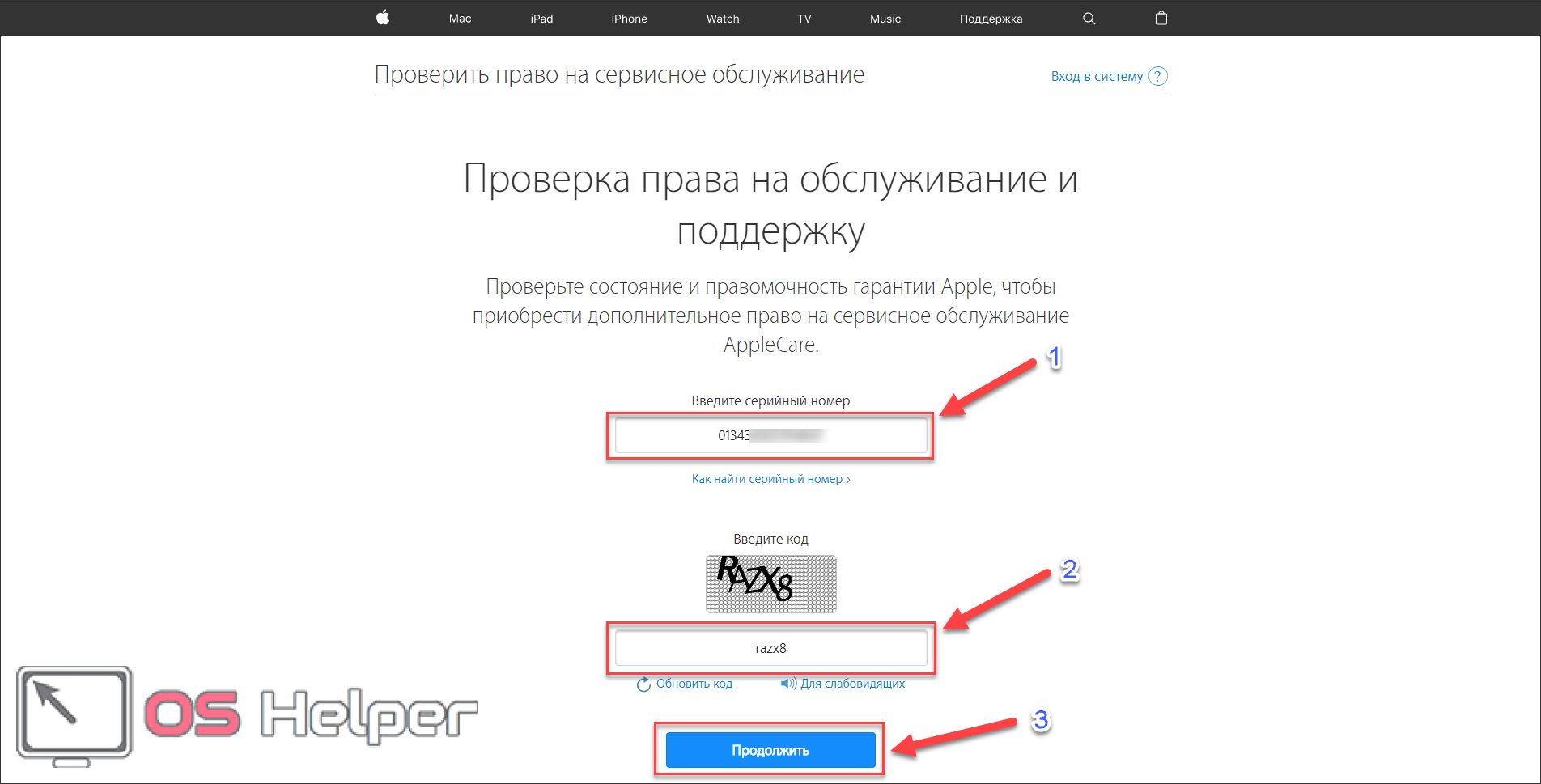 Для этого включите компьютер с iOS, на котором установлено приложение iTunes, и запустите саму программу, если она не включится автоматически. Подключите через кабель USB планшет к ПК так, чтобы устройство определилось компьютером.
Для этого включите компьютер с iOS, на котором установлено приложение iTunes, и запустите саму программу, если она не включится автоматически. Подключите через кабель USB планшет к ПК так, чтобы устройство определилось компьютером.
Чтобы проверить информацию об iPad, перейдите в раздел «Обзор» и далее активируйте кнопку «Номер телефона», а на версии планшета с поддержкой связи нажмите опцию «Серийный номер». Перед вами появится полная информация обустройстве: ICCID, IMEI, коды CDN, благодаря которым вы сможете определить модель.
Далее скопируйте все данные в отдельный документ или сделайте скриншот, чтобы пробить аппарат по официальной службе, например, была ли у iPad Mini замена, или замена экрана iPad Air, или замена экрана iPad 2, какова дата активации.
Как обратиться официально подтвердить iPad Mini 2
Служба поддержки
Обратившись в службу поддержки пользователей продукции Apple, нужно указать все данные об устройстве и отправить письменный запрос, ответ на который придет очень быстро и вы сможете убедиться в подлинности Mini iPad два.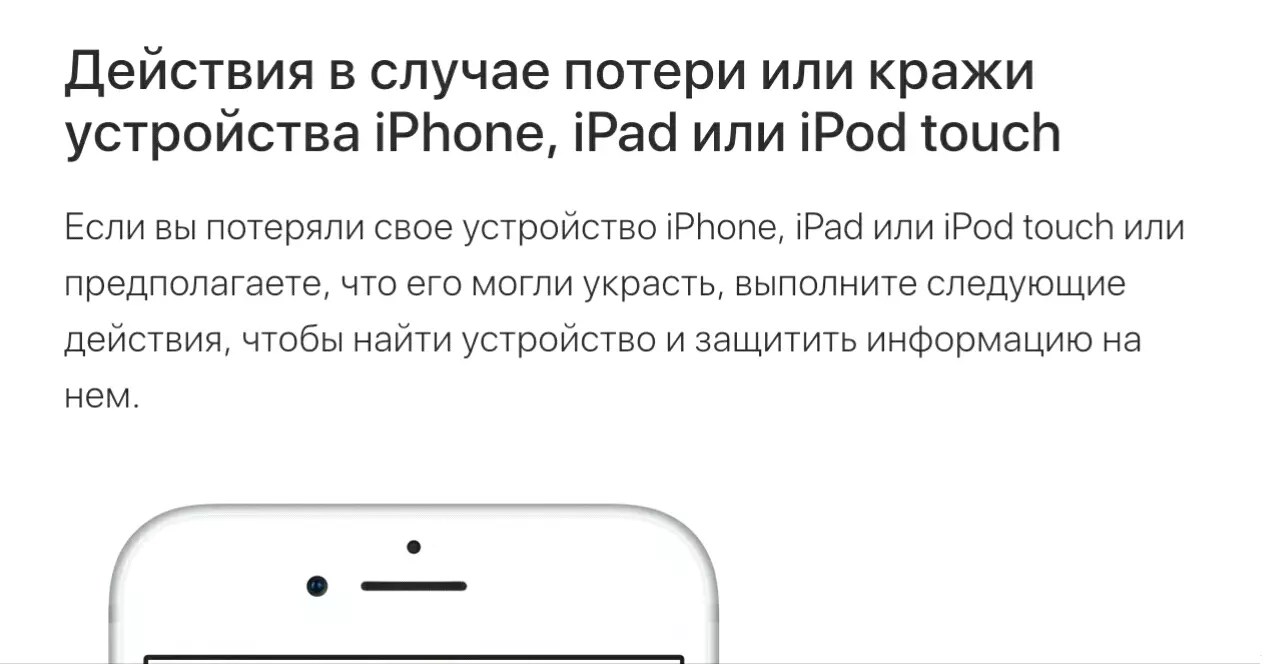 Далее заполните форму регистрации и обратитесь в указанную службу поддержки, применив раздел «Правка» и «Копировать серийный номер».
Далее заполните форму регистрации и обратитесь в указанную службу поддержки, применив раздел «Правка» и «Копировать серийный номер».
Сайт производителя
Кроме того, можно обратиться на указанный сайт производителя, который сохраняет все коды выпущенных аппаратов и информацию о них, в том числе о краже или блокировке аппарата. Итак, откройте окно сайта, где найдите раздел «Проверка права на обслуживание».
В нем заполните поле с серийным номером на айпад эйр и нажмите кнопку «Продолжить». После чего начнется поиск аппарата в базе выпущенных устройств. Через некоторое время на экране должна стоять полная информация об iPad, в том числе дате выпуска и сроке гарантии.
Если айпад аир окажется поддельным, то база выдаст отрицательный ответ. А если девайс залоченный, то информация о предыдущих блокировках и других событиях будет представлена сразу же. Данная проверка сможет подтвердить или опровергнуть ваши сомнения, а также убедит вас с надежности покупки и добросовестности продавца айпада. На этом же сайте вы можете зарегистрироваться как владелец устройства и контролировать многий доступ к iPad через данный сайт.
На этом же сайте вы можете зарегистрироваться как владелец устройства и контролировать многий доступ к iPad через данный сайт.
Иные источники
Существуют также и другой сайт, пробивающий данные и позволяющий не только проверить оригинальность устройства по серийному номеру, но и получить дополнительную информацию, например: www.chipmunk.nl. Сайт предоставит информацию про страну, где впервые продан планшет, когда он выпущен, на каком заводе изготовлен.
Еще можно выяснить, производился ли ремонт экрана iPad Mini 2, или iPad Air 2 замена, или iPad 3 замена по гарантии и какой результат, был ли айпад 2 восстановленный или активированный при обращении по гарантии. Нельзя не согласиться, что при покупке недешевого устройства данная информация критически важна. Сколько стоит времени потратить, чтобы поменять экран, столько же стоит времени найти айпад, а также проверить подлинность.
Как проверить айфон на подлинность (полное руководство)
Хочется иметь новенький айфон, да ещё и хорошо работающий, но дешевый? К сожалению, по таким запросам телефон фирмы Apple найти практически невозможно.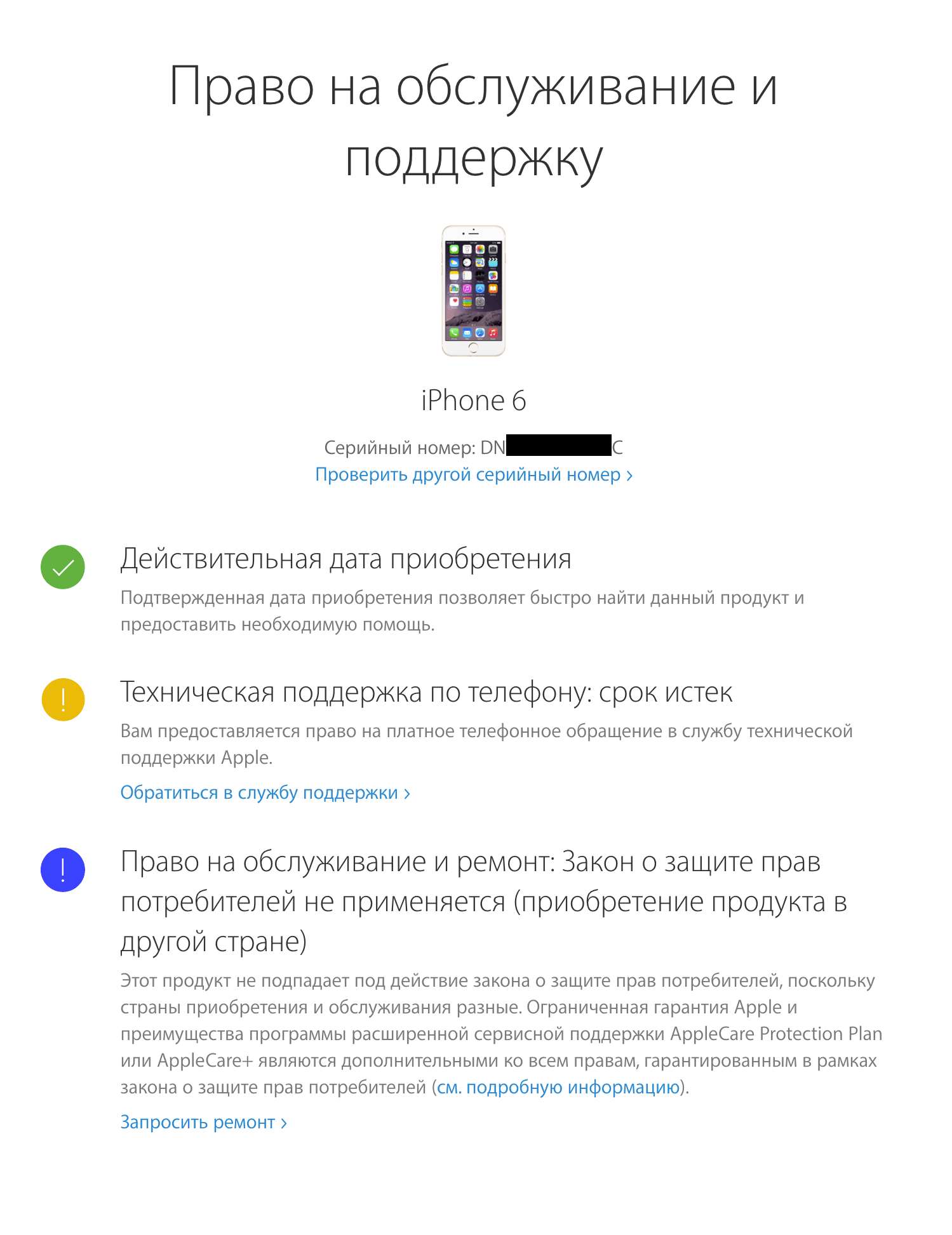 Мошенники часто продают не только давно не новые модели, а и вообще подделанные или же ворованные. Чтобы не стать жертвой в такой же ситуации, узнайте, как проверить на подлинность айфон.
Мошенники часто продают не только давно не новые модели, а и вообще подделанные или же ворованные. Чтобы не стать жертвой в такой же ситуации, узнайте, как проверить на подлинность айфон.
Не спешите выкидывать заводскую упаковку своего iPhone! Это – один из главных элементов, помогающий осуществить проверку на подлинность.
IMEI (кстати, узнать больше о своем телефоне можно с помощью сервиса, но об этом позже).
Возьмите коробку своего телефона и переверните её. Вас должна интересовать информация на задней стороне крышки, внизу.
Обратите внимание на качество надписи. Заводская упаковка от айфона, представленная в этой записи, была приобретена вместе с девайсом в конце 2015 года. Однако надписи за это время не стерлись. Если на вашей коробочке заметно, что информацию пытались стереть, то это не просто случайность, а явное свидетельство подделки. Вы имеете право знать, соответствует ли серийный номер.
Далее зайдите в «Настройки», а затем в «Основные», «Об устройстве». Проверьте, совпадают ли данные на коробке и в настройках.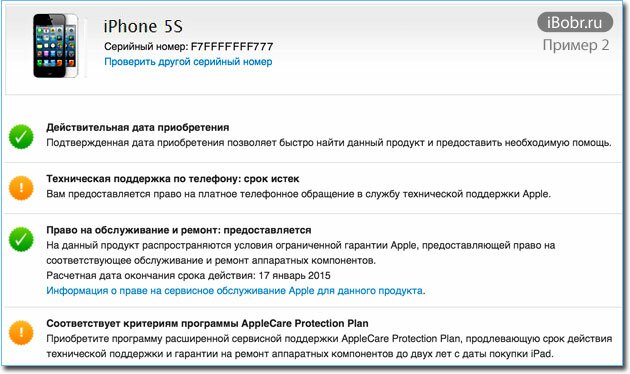 Если нет – айфон чинили, либо перед вами подделка с “китайскими” компонентами. Нужная информация выделена на скрине красным для вашего удобства.
Если нет – айфон чинили, либо перед вами подделка с “китайскими” компонентами. Нужная информация выделена на скрине красным для вашего удобства.
Проверка по серийному номеру
Вы всегда можете проверить состояние вашего девайса на официальном сайте Apple. Для этого перейдите по ссылке https://checkcoverage.apple.com/ru/ru/. Телефон купили более 365 дней тому назад? К сожалению, гарантия производителя на него больше не действует. Напомню – iPhone 6s, выступающий в качестве примера, был куплен в декабре 2015 года.
Вводим серийный номер (его можно посмотреть, как на упаковке, так и в самом девайсе, если цифры совпадают). На коробке нужные числа отмечены как (S). Для получения полной информации следует войти под своим AppleID. Но, как видите, официальный сайт угадал – это был действительно iPhone 6s.
Проверка по IMEI
Ещё одна не менее важная проверка осуществляется через сайт, посвященный IMEI. Человек с любым телефоном может вводить туда свой IMEI-код, чтобы узнать все заводские данные своего устройства.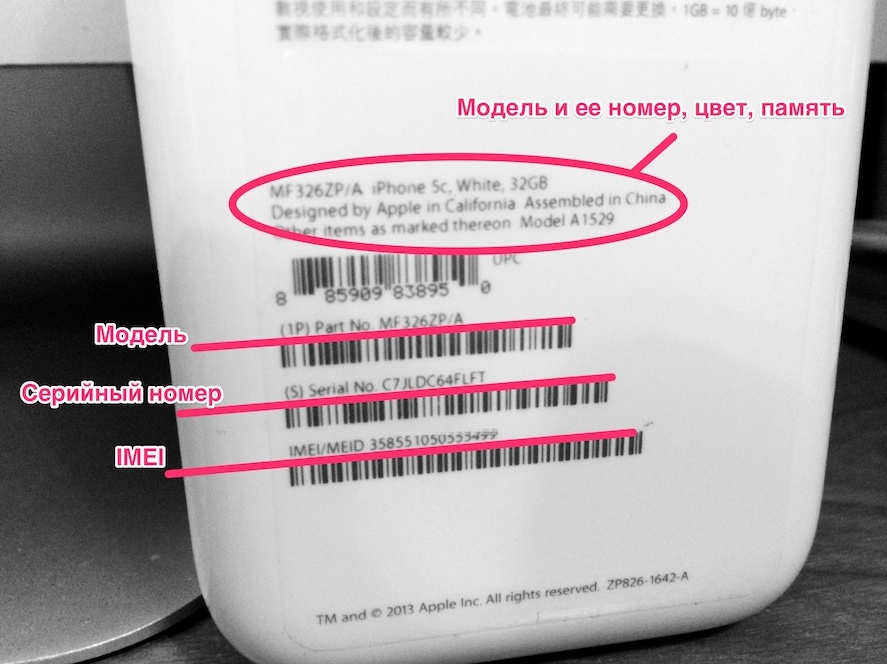 Не пренебрегайте этим пунктом, даже если результаты проверки по предыдущим вас вполне устроили.
Не пренебрегайте этим пунктом, даже если результаты проверки по предыдущим вас вполне устроили.
Зайдите на сайт http://www.imei.info/. Не пугайтесь, что он на английском – можно воспользоваться переводчиком. Однако для получения информации будет достаточно сверить выпавшие из поиска данные с теми, что есть на коробке и в настройках девайса.
В отмеченном месте на скриншоте вам необходимо ввести собственный код. Не забудьте нажать галочку возле «Я не робот». Затем проверьте информацию, нажав на большую синюю кнопку рядом.
Блокировка активации («Найти iPhone»)
Обязательно проверьте, включена ли функция «Найти iPhone». Если да, то ваш телефон, даже если выглядит аккуратно, полностью бесполезен – он ворованный.
Отключить функцию «Найти iPhone» может только тот продавец, который сам был владельцем девайса и помнит Apple ID. Если же он придумывает различные оправдания (забыл пароль, поменял e-mail и не сможет его восстановить), то смело отказывайтесь от приобретения.
В «Настройках» проверьте, вышел ли предыдущий владелец из своего аккаунта iCloud. А ещё айфон должен быть обнулен до заводских настроек – эта функция также присутствует в «Настройках».
А ещё айфон должен быть обнулен до заводских настроек – эта функция также присутствует в «Настройках».
Внешние признаки
Ознакомьтесь с признаками того, что айфон ремонтировался и, скорее всего, не стоит того, чтобы его покупали.
- На экране есть полосы неизвестного происхождения, а если повернуть устройство, то на краях будут белые полоски. Это значит, что экран явно меняли и он плохого качества.
- На многих девайсах Apple кнопка «Home» начинает работать хуже, если её нажимать слишком активно и выводить из строя. В общем, если она ведет себя неадекватно (проваливается, не реагирует на прикасания), то это плохой звоночек.
- Сенсор работает исправно, 3D Touch не барахлит, а при нажатии на экран не возникает следов.
- Обязательно проверьте шнур USB и наушники, которые идут в комплекте! Если вы за них платите, то они должны быть заводскими (если заранее не предупредили об обратном). Китайские зарядки несовместимы с оригинальными айфонами Apple – они могут просто повредить телефон.

- Если динамик заливали водой (это касается более ранних моделей iPhone»), то он может начать хуже работать. Проверьте качество сотовой связи. Она должна быть чистой, не должно возникать посторонних шумов.
- Айфон не должен нагреваться слишком быстро.
- Приложение «Камера» работает исправно, фокус не смещается.
- Не бойтесь снять защитную пленку с устройства – лучше посмотреть, нет ли под ней царапин.
Главное – не бойтесь проверять девайс перед покупкой. Вы имеете на это право. Стоит засомневаться в честности продавца, если тот торопит клиента, не разрешает пройтись по всем пунктам проверки.
Заключение
Конечно, лучше всегда приобретать устройство у официальных представителей, тогда вопросов о подлинности вообще не будет. Но что, если вы нашли симпатичный девайс подешевле? Следует не просто полагаться на честность продавца, а проверить, чтобы комплект поставки был полным, обязательно записать телефонный номер человека, который продал вам телефон.
Если можете – проверьте на подлинность, ещё не покупая смартфон, чтобы точно знать, обманули вас или нет.
Как проверить Айфон на подлинность
Высокая надежность смартфонов Apple позволяет владельцам менять их раньше, чем они приходят в негодность. Следствием этого является наличие вторичного рынка, где продаются бывшие в употреблении «яблочные» устройства. Явление настолько развитое, что в крупных городах появились специальные сервисы, помогающие сбыть или купить подержанную технику «Эпл». Если вы решились на покупку непосредственно «с рук» нужно знать, как проверить Айфон на подлинность.
Визуальная проверка
Перед тем как собираться на встречу с продавцом желательно тщательно изучить нужную модель iPhone, чтобы точно представлять, как он должен выглядеть. Сделать это можно в салоне связи детально разглядев и повертев в руках тестовый образец. Первичный осмотр внешнего вида позволит убедиться в том, что в руках вы держите не китайский клон и у телефона нет серьезных повреждений. Вряд ли он будет совсем без царапин, поэтому приемлемый уровень изношенности каждый выбирает сам. Настоящий «яблочный» смартфон оснащен зарядкой с разъемом Lightning, имеет цельный корпус и только один слот для SIM. Кроме того, начиная с iPhone 7 и 7 Plus у них отсутствует 3,5 мм вход для наушников. Съемные задние крышки, лишние отверстия в корпусе, 3D наклейки с яблоком, слот под вторую сим или карту памяти прямое свидетельство подделки, притом не слишком высокого качества.
Вряд ли он будет совсем без царапин, поэтому приемлемый уровень изношенности каждый выбирает сам. Настоящий «яблочный» смартфон оснащен зарядкой с разъемом Lightning, имеет цельный корпус и только один слот для SIM. Кроме того, начиная с iPhone 7 и 7 Plus у них отсутствует 3,5 мм вход для наушников. Съемные задние крышки, лишние отверстия в корпусе, 3D наклейки с яблоком, слот под вторую сим или карту памяти прямое свидетельство подделки, притом не слишком высокого качества.
Разумеется, вы тщательно осмотрите экран и проверите динамики. Попробуете позвонить другу оценивая работу радиомодуля и открыть карты убеждаясь в исправности датчика GPS. Выполнять звонок желательно вставив свою симку, чтобы сразу проверить залоченность по оператору. iOS 11 позволяет узнать текущее состояние аккумулятора, не прибегая к сторонним приложениям.
Можете даже принести с собой компьютер и убедиться, что iTunes распознает подключенное кабелем устройство. Все это безусловно важные шаги при приобретении телефона на вторичном рынке, но они не приближают вас к проверке оригинальности. Качественно сделанная копия пройдет все первичные тесты.
Качественно сделанная копия пройдет все первичные тесты.
Проверка IMEI
Идентификатор IMEI присваивается индивидуально каждому мобильному устройству при его выпуске и служит для авторизации аппарата в сети. Именно за счет уникальности специальные программы, имеющиеся у сотовых операторов, позволяют найти по нему смартфон даже после кражи. В нашем случае, IMEI позволяет проверить технические характеристики модели. К примеру, собравшись купить SE вы сможете убедиться, что вам не подсунут 5S или восстановленный 5С.
- Чтобы посмотреть международный идентификатор iPhone необходимо зайти в настройки, раздел «Основные».
- В верхней части экрана выбираем пункт, отмеченный рамкой.
- Здесь мы найдем общие характеристики, в частности емкость памяти и ее текущее состояние после установки программного обеспечения. Интересующий нас IMEI указывается в отмеченном на скриншоте поле и представляет собой набор из 15 цифр.

- Второй вариант позволяет определить идентификатор устройства, не заходя в настройки и предусматривает ввод сервисного кода. Используем стандартный номеронабиратель заодно проверив и его работоспособность. На скриншоте показан процесс набора комбинации *#06#.
- Ввод последнего символа сопровождается появлением на экране IMEI.
- Полученные данные проверяем, используя интернет. Есть несколько сайтов на которых можно бесплатно получить общие сведения об устройстве в режиме «онлайн» используя его идентификатор. К примеру, русскоязычный sndeep.info/ru дает возможность не только проверить IMEI, но и обозначить его как краденый. Соответствующее поле видно на скриншоте внизу страницы.
- Аналогичную проверку можно выполнить с помощью международной базы. Красть телефоны могут в любой стране, а так вы дополнительно убедитесь в его легальности.
Проверка по серийному номеру
Подержанный смартфон вполне могут продавать без оригинальной коробки, положив в подходящую по размеру. Если для 4S или X такую подобрать трудно, то 6S или 6S Плюс прекрасно входят в упаковку от старших версий. В таких условиях определить оригинальность просто сверив серийники на коробке и в настройках невозможно.
Если для 4S или X такую подобрать трудно, то 6S или 6S Плюс прекрасно входят в упаковку от старших версий. В таких условиях определить оригинальность просто сверив серийники на коробке и в настройках невозможно.
- Находится серийный номер там же, где мы нашли международный идентификатор. В разделе настроек «Об этом устройстве».
- Открываем страницу Apple предназначенную для проверки состояния официальной гарантии. Вводим в указанном стрелкой месте полученный номер.
- Опускаемся ниже на странице и заполняем поле с проверочным кодом. Выполнив подготовительные операции нажимаем кнопку «Продолжить».
- Открывшаяся страница содержит данные о модели и статусе технической поддержки. Разумеется, пройдет такую проверку только оригинал. Здесь мы можем посмотреть дату окончании гарантии. Ограниченная предоставляется самой компанией сроком на один год. Расширенная действует в течение двух лет, но только для устройств «Ростест».
 Замена какого-нибудь контроллера питания Tristar U2 или батарейки будет выполняться в этот период бесплатно. Кроме этого, есть еще внутренняя программа ремонта или трехлетняя подписка Apple Care. В ее рамках можно восстановить дефектные детали если компания признает наличие брака во всей выпущенной партии. Соответственно приближение сроков окончания гарантии снижает перспективы бесплатного ремонта. Замену той же батареи на подержанном устройстве выполнят в любом сервисе, но услуга будет платной.
Замена какого-нибудь контроллера питания Tristar U2 или батарейки будет выполняться в этот период бесплатно. Кроме этого, есть еще внутренняя программа ремонта или трехлетняя подписка Apple Care. В ее рамках можно восстановить дефектные детали если компания признает наличие брака во всей выпущенной партии. Соответственно приближение сроков окончания гарантии снижает перспективы бесплатного ремонта. Замену той же батареи на подержанном устройстве выполнят в любом сервисе, но услуга будет платной.
Блокировка активации
Правила хорошего тона и рекомендации Apple предусматривают, что продавец должен предварительно сбросить iPhone, удалив с него личную информацию и отвязав от Эпл АйДи. Таким образом покупатель гарантированно получает в руки не залоченный телефон, который может пройти процедуру активации с новым владельцем. Тем не менее при покупке «с рук» это правило выполняется далеко не всегда. Если вы смогли выполнить описанные выше действия — значит устройство не сброшено и существует опасность его удаленной блокировки.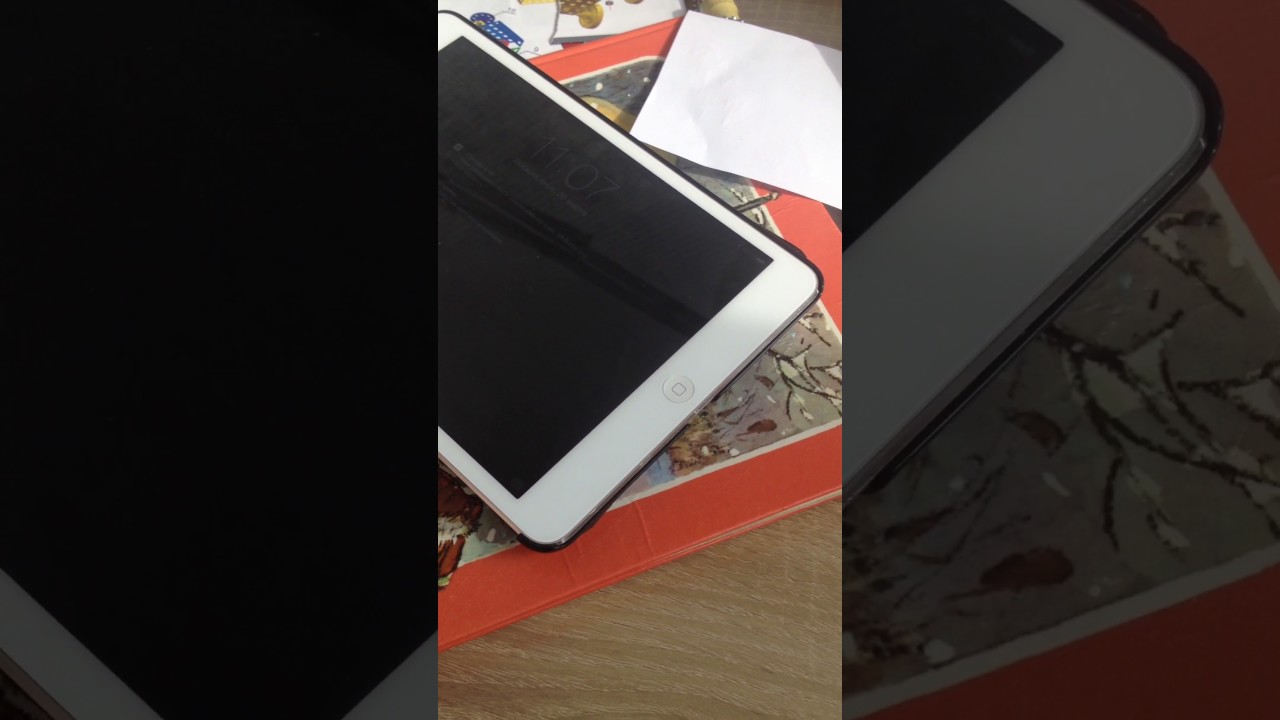
- Проверить текущее состояние очень просто. Открываем настройки и смотрим в верхнюю часть экрана. В отмеченной на скриншоте области, отвечающей за управлением магазином App Store и хранилищем Айклауд, не должно быть указано имя пользователя.
- Открыв рассматриваемый раздел спускаемся в самый конец списка устройств и нажимаем отмеченную кнопку.
- Настоящий владелец знает пароль своего Apple ID и спокойно может его ввести. Соответственно любая отговорка говорит о том, что с аппаратом, который вы держите в руках явные проблемы. Если он и не залочен, то незнание данных учетной записи iCloud дает основания подозревать что продавец не является его хозяином.
В заключение
Завершив все процедуры проверки и при необходимости попросив старого владельца сбросить настройки к заводским, вы получите не новый, но вполне рабочий Айфон. Останется только активировать его, привязав к собственному Apple ID и начать использовать.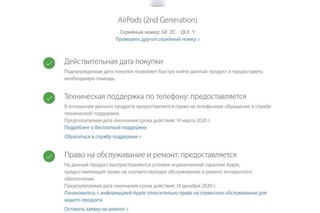
Видеоинструкция
В размещенном ниже ролике можно подробнее посмотреть методику проверки iPhone на подлинность и выяснить как отличить подделку.
Как настроить двухфакторную аутентификацию для вашего Apple ID
Двухфакторная аутентификация (2FA) — это вторичная мера безопасности, которая предоставляет вам код доступа для вашего Apple ID после того, как вы введете свое имя пользователя и пароль на новом устройстве или на iCloud.com. Apple позволяет своим клиентам настраивать двухфакторную аутентификацию для своих учетных записей iCloud и получать коды от круга надежных устройств, таких как iPhone, iPad или Mac. Итог: если вам нужно нечто большее, чем просто пароль для защиты вашего Apple ID, который вы используете для iCloud, iTunes и App Store, тогда вам нужно включить двухфакторную аутентификацию.
Примечание. Apple изначально реализовала двухэтапную проверку, при которой вам нужно только время от времени вводить код; с тех пор он перешел на двухфакторную аутентификацию, которая требует кода каждый раз, когда вы входите в систему на нераспознанном устройстве или веб-сайте.
Как перейти с двухэтапной аутентификации Apple на двухфакторную аутентификацию
Если вы обновляете программное обеспечение iPhone или Mac до iOS 9 или более поздней версии на вашем iPhone или OS X El Capitan или более поздней версии на вашем Mac, вам будет предложено переключиться с двухэтапной проверки на двухфакторную аутентификацию.Apple требует этого для «более удобного взаимодействия с пользователем» и «использования определенных функций, требующих повышенной безопасности». Двухэтапная проверка — это более старая функция безопасности для людей, у которых есть старые устройства или которые все еще используют старые операционные системы.
VPN-предложения: пожизненная лицензия за 16 долларов, ежемесячные планы за 1 доллар и более
Вам необходимо сначала выполнить переход, посетив портал Apple ID Apple в веб-браузере.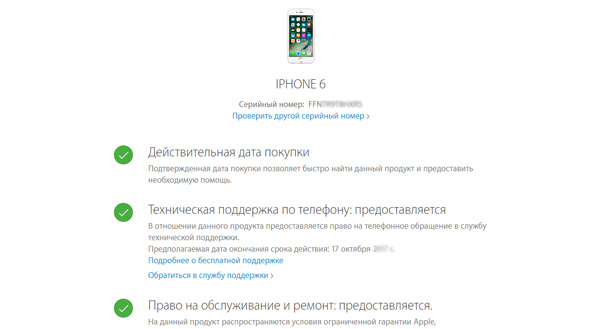
- Перейти на appleid.apple.com/
- Введите свой Apple ID и пароль для входа.
Щелкните Get Started на вкладке «Безопасность» рядом с «Двухэтапная проверка».
Источник: iMore
Примечание. Если вы недавно изменили свой Apple ID или контрольные вопросы, связанные с двухэтапной проверкой, вам придется подождать пять дней, прежде чем вы сможете переключиться.
Как включить двухфакторную аутентификацию Apple
Двухфакторную аутентификацию легко настроить прямо на вашем iPhone или iPad.Вот как это сделать!
Примечание: Если у вас есть устройства под управлением iOS 9 или более ранней версии, вы получите уведомление об их несовместимости во время установки; вам нужно будет добавить 6-значный код подтверждения в конце вашего пароля для аутентификации на любом из этих устройств в будущем. (Или просто обновите эти устройства до последней версии macOS и iOS, если это возможно. )
)
- Откройте Настройки на своем iPhone или iPad.
- Коснитесь баннера Apple ID .
Нажмите Пароль и безопасность .
Источник: iMore
- Tap Включить двухфакторную аутентификацию
- Нажмите Продолжить .
Нажмите Продолжить .
Источник: iMore
- Введите пароль вашего iPhone .
Tap Готово .
Источник: iMore
Введите свой доверенный номер , на который вы хотите получать коды подтверждения при входе в iCloud.
- Нажмите Текстовое сообщение или Телефонный звонок , чтобы определить, следует ли подтвердить вас с помощью текстового или телефонного звонка.
- Нажмите Далее .
- Введите отправленный вам проверочный код .

Как использовать коды подтверждения двухфакторной аутентификации Apple
- Войдите на веб-сайт , приложение или устройство с учетной записью iCloud с включенной двухфакторной аутентификацией.
- Нажмите Разрешить во всплывающем окне, которое появляется на одном из ваших доверенных устройств iCloud.
- Введите код на своем веб-сайте, в приложении или на устройстве .
Нажмите ОК , чтобы сбросить код.
Источник: iMore
Вы также можете получить код подтверждения в любое время.
- Откройте Настройки на своем iPhone или iPad.
- Коснитесь баннера Apple ID .
Нажмите Пароль и безопасность .
Источник: iMore
- Tap Получить код подтверждения .
Нажмите ОК , когда закончите с кодом.

Источник: iMore
Вопросы?
Если у вас есть какие-либо вопросы о настройке процесса двухфакторной аутентификации Apple для вашего Apple ID, сообщите нам об этом в комментариях.
Обновлено в июне 2020 г .: Обновлено для iOS 13.
Мы можем получать комиссию за покупки, используя наши ссылки. Узнать больше.
Что такое двухфакторная аутентификация на iPhone? Вот правда!
Сейчас как никогда раньше люди озабочены защитой своих личных данных и информации, особенно когда они хранятся на их iPhone.К счастью, Apple встроила несколько замечательных функций, которые помогут вам в этом. В этой статье я объясню, что такое двухфакторная аутентификация на вашем iPhone, и нужно ли вам настраивать !
Что такое двухфакторная аутентификация на iPhone?
Двухфакторная аутентификация — это мера безопасности iPhone, которая помогает защитить информацию вашего Apple ID. Если кто-то узнал или украл ваш пароль, двухфакторная аутентификация обеспечивает второй уровень безопасности, чтобы предотвратить доступ этого человека к вашей учетной записи.
Если кто-то узнал или украл ваш пароль, двухфакторная аутентификация обеспечивает второй уровень безопасности, чтобы предотвратить доступ этого человека к вашей учетной записи.
Как работает двухфакторная аутентификация
Если двухфакторная аутентификация включена, вы сможете войти в свой Apple ID только на устройствах, которым доверяете. Когда вы попытаетесь войти в свою учетную запись Apple ID на новом устройстве, шестизначный проверочный код появится на одном из ваших доверенных устройств.
Вам нужно будет ввести этот проверочный код на новом устройстве, с которого вы пытаетесь войти в систему. Например, если вы только что приобрели новый iPhone и пытаетесь войти в свой Apple ID в первый раз, код подтверждения может появиться на Mac или iPad, который у вас уже есть.
После ввода шестизначного кода подтверждения на новом устройстве оно становится доверенным. Вам будет предложено ввести еще один шестизначный код только в том случае, если вы измените пароль Apple ID, полностью выйдете из системы Apple ID или сотрете данные с устройства.
Как включить двухфакторную аутентификацию?
Чтобы включить двухфакторную аутентификацию на вашем iPhone, откройте «Настройки» и нажмите на свое имя в верхней части экрана. Затем нажмите «Пароль и безопасность».
Вам может быть предложено ввести свой Apple ID, если вы этого еще не сделали.Наконец, нажмите Включить двухфакторную аутентификацию .
Могу ли я отключить двухфакторную аутентификацию?
Если ваша учетная запись Apple ID была создана до iOS 10.3 или MacOS Sierra 10.12.4 , вы можете отключить двухфакторную аутентификацию. Если ваша учетная запись Apple ID была создана после этого, возможно, вы не сможете отключить ее после включения.
Чтобы отключить двухфакторную аутентификацию, перейдите на страницу входа в Apple ID и войдите в свою учетную запись. Прокрутите вниз до раздела Security и нажмите Edit .
Наконец, нажмите Отключить двухфакторную аутентификацию .
Вам будет предложено ввести несколько контрольных вопросов, а затем подтвердить свое решение отключить двухфакторную аутентификацию.
Дополнительная безопасность на вашем iPhone!
Вы успешно добавили дополнительный уровень безопасности для своей личной информации. Я рекомендовал вам поделиться этой статьей в социальных сетях, чтобы научить своих друзей и семью двухфакторной аутентификации на их iPhone.Если у вас есть другие вопросы о вашем iPhone или защите вашей личной информации, оставьте комментарий ниже!
Что такое двухфакторная аутентификация и почему ее следует использовать?
(Pocket-lint). За последние несколько лет вы, возможно, слышали, как ряд компаний, производителей приложений и поставщиков услуг объявляют о запуске двухфакторной проверки или двухфакторной проверки подлинности.
Если вы когда-нибудь задумывались, что это вообще такое, или стоит ли его использовать, мы постараемся ответить на ваши вопросы в этой функции.
Что такое двухфакторная аутентификация?
Разбивая его на самое простое объяснение, это, по сути, добавление второго уровня защиты к вашей учетной записи, приложению или услуге, чтобы дополнить обычный метод входа в систему. В большинстве случаев это включает получение кода по SMS на ваш мобильный телефон. номер, но все чаще приложения и службы отправляют на ваше устройство номер подтверждения в качестве уведомления. Иногда вы можете просто нажать на уведомление, чтобы подтвердить вход.
Как двухфакторная аутентификация делает вашу учетную запись более безопасной?
Идея состоит в том, что вы добавляете подтверждающий шаг к своей попытке входа. Используя пример SMS, это означает, что никто не может войти в рассматриваемую учетную запись с нового устройства, даже если у них есть ваш пароль.
Когда кто-то пытается войти в вашу учетную запись с нового устройства или даже из нового браузера с вашим паролем, когда они нажимают «ввести» или «отправить», он перейдет на новый экран с запросом кода.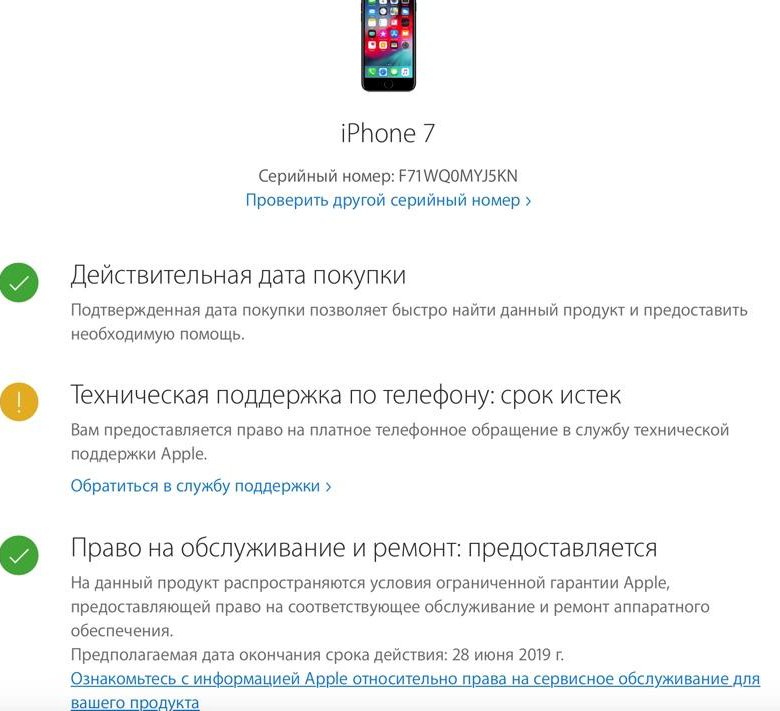 Этот код был отправлен на зарегистрированный номер мобильного телефона в виде SMS.
Этот код был отправлен на зарегистрированный номер мобильного телефона в виде SMS.
Некоторые приложения, использующие уведомления, также отправляют вам код. Но все чаще приложения просто отправляют уведомление на ваши ключевые устройства, чтобы вы могли просто подтвердить, что вы вошли в систему (другими словами, кода нет)
Всегда ли для двухэтапной аутентификации нужен номер мобильного телефона?
Например, WhatsApp не может использовать номер вашего мобильного телефона в качестве второго метода проверки, потому что это основной метод входа в систему.Поэтому вместо этого он время от времени запрашивает шестизначный PIN-код или когда вы входите в систему с нового смартфона.
Хотя Apple действительно использует проверку по SMS для безопасности учетной записи iCloud, она также использует свой метод «Надежные устройства». Используя этот метод, он отправляет четырехзначный код непосредственно на доверенное и проверенное устройство, который затем появляется в небольшом окошке на экране после того, как вы разблокируете свой iPhone или iPad.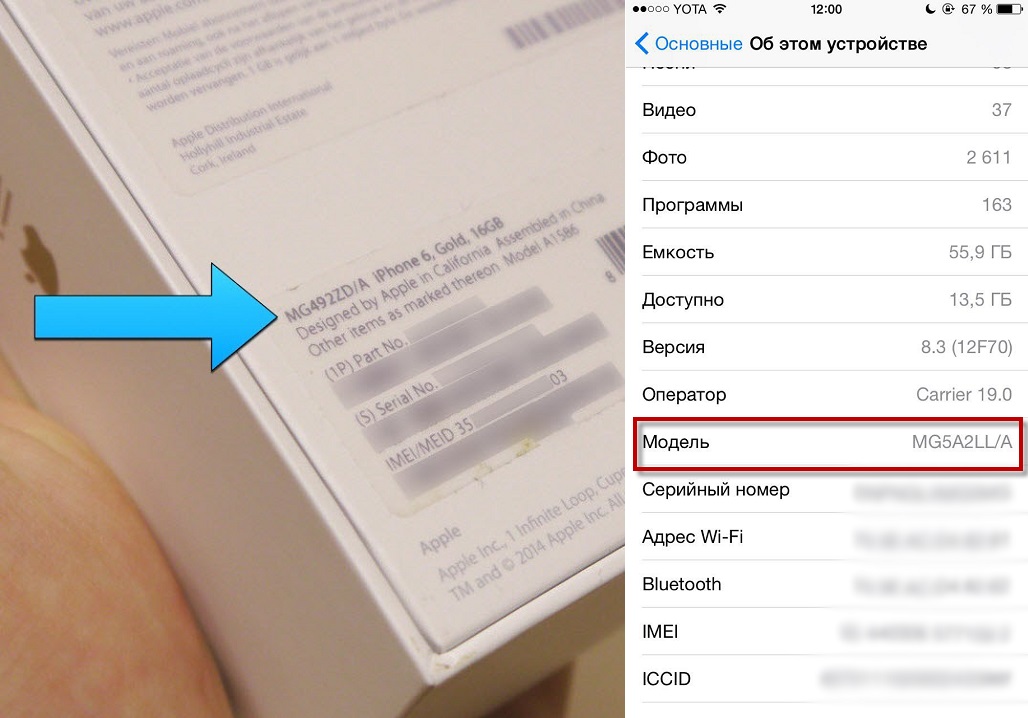
Там, где SMS не используется, часто можно получить код двухфакторной аутентификации из специального приложения, такого как Google Authenticator.Такие приложения просто предлагают доступ к чувствительному ко времени коду, который изменяется через определенный период времени и поэтому постоянно защищен, но дает вам быстрый и легкий доступ к вашей учетной записи.
Что делать, если я потерял телефон?
Большинство служб, как уже упоминалось, предлагают больше, чем просто метод SMS с номером телефона для входа в систему. Почти все из них предложат вам возможность генерировать резервные коды или, как Apple, предоставить вам ключ восстановления, который представляет собой действительно длинную цепочку буквы и цифры, которые вы можете ввести вместо пароля и кода SMS.
Обязательно настройте ключ восстановления и храните его в надежном месте, например, в документе, защищенном паролем, и / или в приложении с защищенным паролем.
Стоит?
Да. Абсолютно. После настройки он добавляет только один дополнительный шаг для входа в вашу учетную запись с нового устройства или браузера.
После настройки он добавляет только один дополнительный шаг для входа в вашу учетную запись с нового устройства или браузера.
Это всегда стоит делать, и невыполнение этого часто может привести к кошмарам конфиденциальности. Статья Washington Post показала, насколько это может быть опасно. Было несколько сообщений об инцидентах, когда устройства владельцев умных домашних камер взламывали и за ними шпионили преступники просто потому, что они не смогли использовать безопасный пароль и активировать двухфакторную аутентификацию.
На случай, если кто-то узнал ваш пароль и попытается войти в вашу учетную запись, вы можете быть спокойны, зная, что они не смогут войти без вашего телефона, который — даже если у них есть — вероятно, заблокирован и защищен паролем, шаблоном или сканированием отпечатка пальца.
Чтобы обеспечить дополнительную конфиденциальность, в Android и iOS есть настройки, позволяющие предотвратить отображение SMS-уведомлений на экране блокировки. Просто перейдите в «Настройки»> «Уведомления» и выберите, какие приложения вы хотите отображать информацию на экране блокировки, или выберите скрытие конфиденциальной информации (на Android).
Как перенести Google Authenticator на новый телефон
Если вы настроили Google Authenticator на своем телефоне и у вас есть несколько учетных записей, подключенных к нему с разных сайтов и приложений, вы можете беспокоиться о переходе на новое устройство.
Если вы покупаете новый телефон, будь то Android или iPhone, теперь можно переместить всю учетную запись Google Authenticator на новое устройство за один раз, не перемещая каждую учетную запись по отдельности. Что потрясающе.
Для этого откройте приложение Google Authenticator на своем старом устройстве и нажмите кнопку меню, затем «Перенести учетные записи» оттуда, затем выберите «Экспорт учетных записей», выберите все учетные записи, которые вы хотите экспортировать, затем нажмите «Далее».Затем будет сгенерирован QR-код (или два), который можно будет сканировать.
Продолжайте работать, затем откройте приложение на своем новом телефоне. Нажмите ту же кнопку меню и «Перенести учетные записи», затем выберите «Импортировать учетные записи», после чего у вас будет возможность отсканировать QR-код на исходном телефоне и просто импортировать весь список учетных записей одним простым действием. Беспроблемная безопасность на вашем новом устройстве. Только не забудьте стереть свой старый телефон, если вы больше не используете его, так как учетные записи все еще будут там.
Беспроблемная безопасность на вашем новом устройстве. Только не забудьте стереть свой старый телефон, если вы больше не используете его, так как учетные записи все еще будут там.
Как активировать двухфакторную проверку в iCloud, Gmail, Twitter и т. Д.?
Для большинства учетных записей, которые у вас есть, вы обычно найдете опцию двухфакторной проверки в настройках безопасности вашей учетной записи. Обычно это просто означает поиск параметров настроек, что обычно несложно. У большинства сервисов, в которые вы входите, будет опция, но вот некоторые из наиболее популярных сервисов:
Как включить двухэтапную аутентификацию Apple
Для своего Apple ID или учетной записи iCloud вы отправляетесь на appleid.apple.com, затем войдите в свою учетную запись, найдите двухэтапную проверку в разделе «Безопасность» и выберите ее включение.
Затем вы пройдете через процесс установки, которому действительно легко следовать. Кроме того, обязательно создайте ключ восстановления, а затем запишите его в безопасном месте, где, как вы знаете, вы его никогда не потеряете.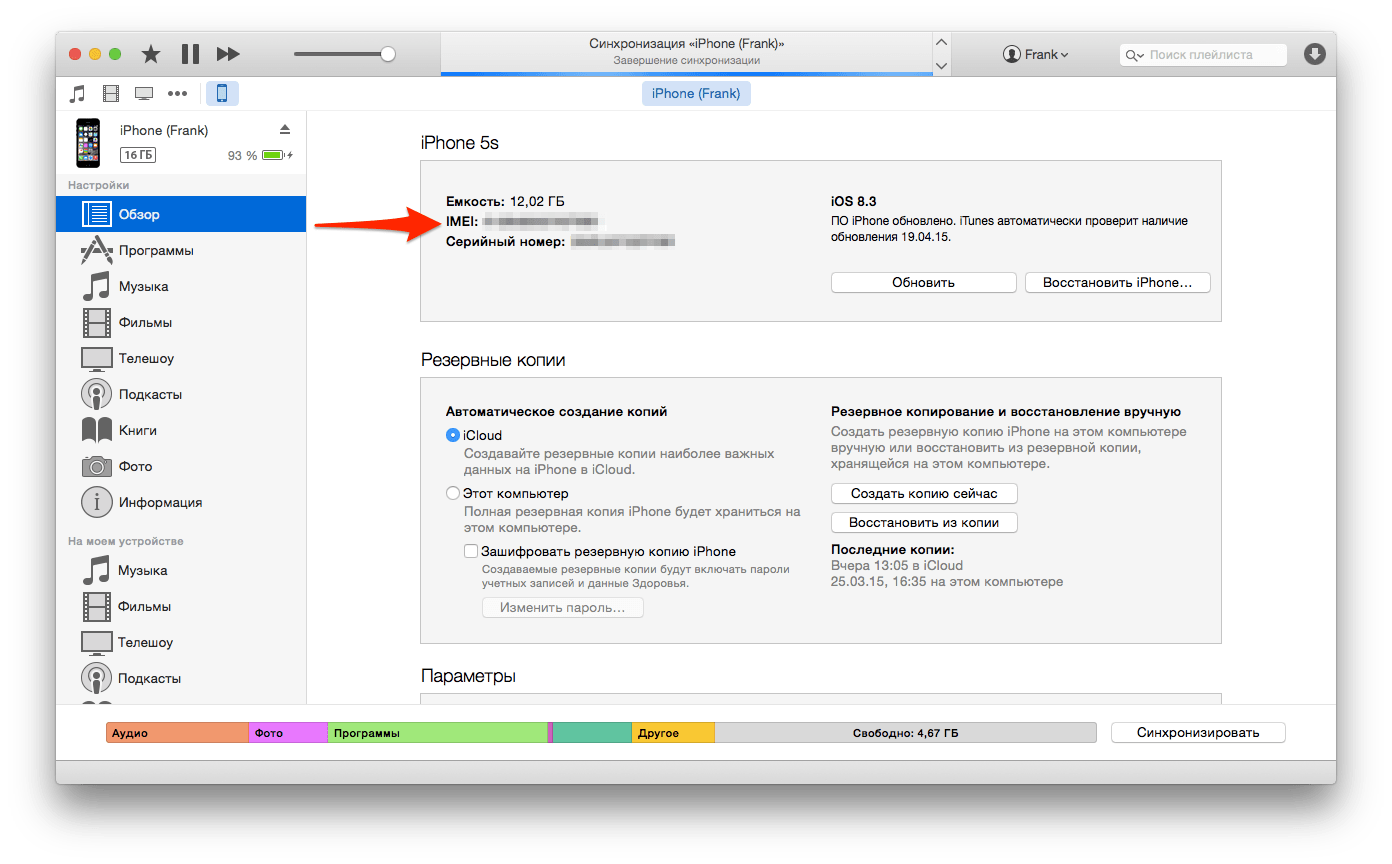
Что такое Юбо и как я могу к нему присоединиться?
По продвижению Pocket-lint
·
Как включить двухэтапную аутентификацию Google
Для своей учетной записи Gmail / Google войдите в любую службу Google или просто перейдите в Google.com и щелкните изображение своего профиля в правом верхнем углу, затем выберите «Моя учетная запись». Нажмите кнопку «Вход в Google» на вкладке «Вход и безопасность». Найдите вариант двухэтапной аутентификации и активируйте его.
Здесь вы можете добавить свой номер телефона, выбрать получение подсказки Google на вашем телефоне, настроить несколько резервных кодов, которые вы можете распечатать, или загрузить и установить приложение Authenticator на свой телефон Android или iPhone.
Как включить проверку входа в Twitter
Войдите в Twitter на рабочем столе и щелкните небольшой эскиз изображения на панели инструментов, затем выберите «Настройки и конфиденциальность» в раскрывающемся меню.Установите флажок «Подтвердить запросы на вход» в параметрах безопасности и, если вы еще этого не сделали, введите номер своего мобильного телефона, чтобы он мог отправлять вам коды SMS.
Вы также можете использовать мобильное приложение Twitter для генерации кодов при входе в систему, открыв меню боковой панели, выбрав «Настройки и конфиденциальность»> «Учетная запись»> «Безопасность»> «Генератор кода входа».
Как включить двухфакторную аутентификацию Facebook
В Facebook на настольном сайте щелкните маленький значок глобуса на панели инструментов, затем перейдите в «Настройки»> «Безопасность» и войдите в систему, затем выберите «Использовать двухфакторную аутентификацию».
Вы можете добавить свой номер мобильного телефона для кодов текстовых сообщений, добавить ключи безопасности для входа через USB или NFC или сгенерировать коды в мобильном приложении Facebook. Вы также можете сгенерировать определенные пароли приложений, которые будут использоваться один раз для приложений, которые не поддерживают двухфакторную аутентификацию Facebook.
Вы также можете сгенерировать определенные пароли приложений, которые будут использоваться один раз для приложений, которые не поддерживают двухфакторную аутентификацию Facebook.
Написано Кэмом Бантоном и Адрианом Уиллингсом.
Как отключить двухэтапную и двухфакторную аутентификацию на iPhone
- Apple предлагает как двухэтапную, так и двухфакторную аутентификацию для iPhone, хотя двухэтапная аутентификация устарела и заменяется двухфакторной альтернативой.
- Двухфакторная аутентификация отображает интерактивное уведомление на вашем iPhone перед тем, как раскрыть запрошенный код подтверждения.
- Вы можете отключить двухэтапную аутентификацию со своей веб-страницы Apple ID, но после ее включения двухфакторная аутентификация включена постоянно (за пределами двухнедельного окна), и ее нельзя отключить.

- Посетите домашнюю страницу Business Insider, чтобы узнать больше.
При обсуждении цифровой безопасности термины «двухэтапный» и «двухфакторный» часто используются как синонимы.Но что сбивает с толку, Apple предлагает две немного разные формы повышенной безопасности, называемые двухэтапной аутентификацией и двухфакторной аутентификацией.
Двухфакторная аутентификация — это новая и более безопасная система, которая включает интерактивные push-уведомления на ваших устройствах iOS, таких как iPhone. Двухфакторная аутентификация стала важным способом сохранить ваши данные в безопасности. Требование двух способов подтверждения вашей личности — как правило, пароля и кода подтверждения, отправленных на ваш телефон — значительно усложняет хакеру доступ к вашим личным или финансовым данным.
Если вы все еще используете двухэтапную аутентификацию и хотите переключиться на двухфакторную аутентификацию, вам необходимо сначала отключить двухэтапную аутентификацию.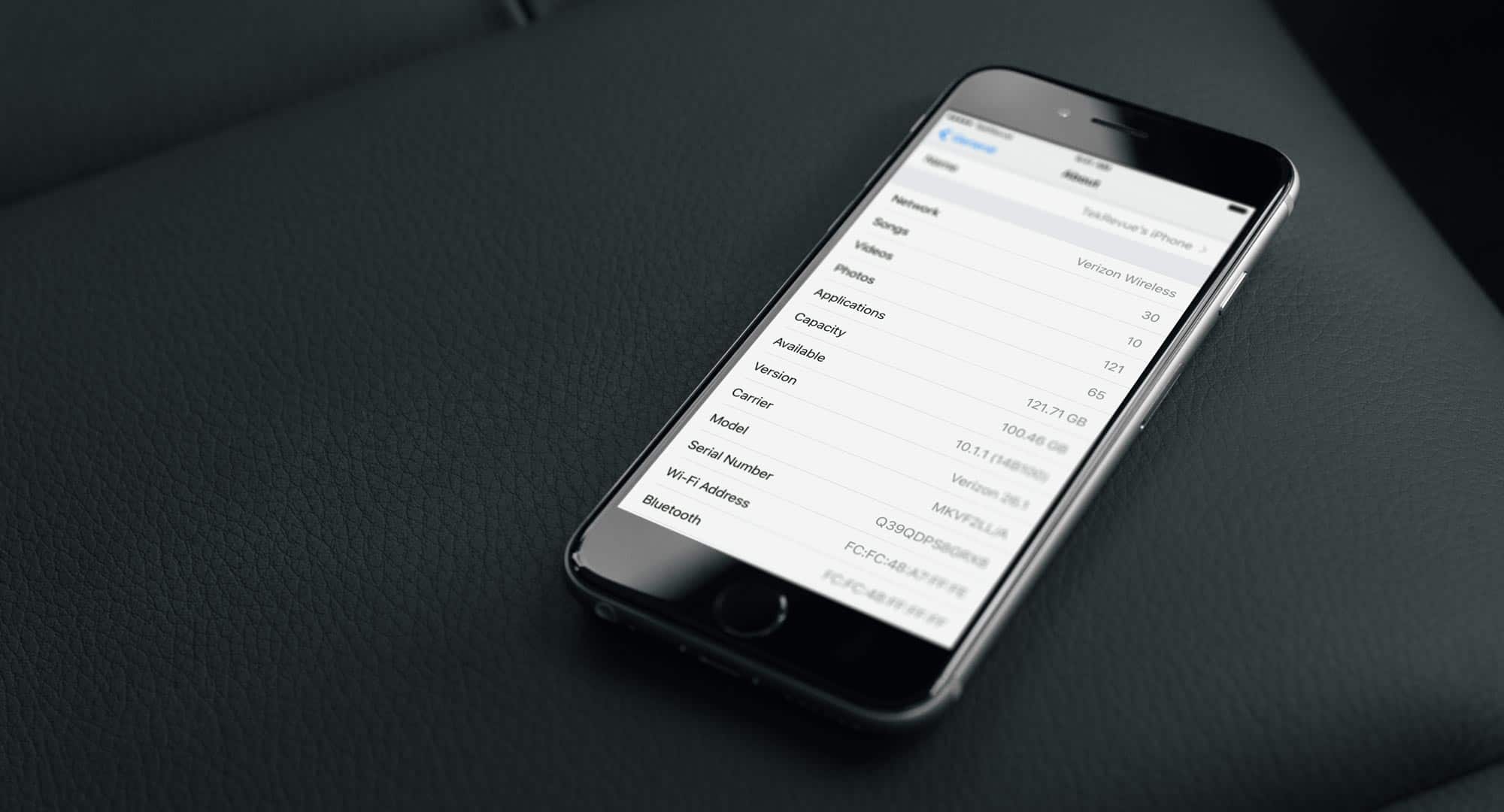
Ознакомьтесь с продуктами, упомянутыми в этой статье:
iPhone XS (от 999 долларов в Apple)
Как отключить двухэтапную аутентификацию на iPhone
1. В веб-браузере войдите в ваша страница Apple ID.
2. Убедитесь, что в разделе «Безопасность» указано, что «Двухэтапная проверка» включена.
На странице Apple ID указано, включена ли у вас двухэтапная или двухфакторная аутентификация.
Дэйв Джонсон / Business Insider
3. Щелкните «Редактировать».
Щелкните «Редактировать».
4. Нажмите «Отключить двухэтапную проверку». Щелкните еще раз, чтобы подтвердить, что это то, что вы хотите сделать.
Вы можете отключить двухэтапную аутентификацию на своей веб-странице Apple ID.
Дэйв Джонсон / Business Insider
5. Возможно, вам потребуется создать секретный вопрос и подтвердить дату своего рождения.
Двухэтапная проверка отключена. Если вы хотите, теперь вы можете включить двухфакторную аутентификацию в приложении «Настройки» вашего iPhone (вы можете найти ее, нажав свое имя вверху «Настройки», затем «Пароль и безопасность»).
Но имейте в виду, что как только двухфакторная аутентификация на вашем iPhone станет постоянной, вы не сможете ее отключить.
Как отключить двухфакторную аутентификацию на iPhone (в пределах доступного двухнедельного окна)
Как мы уже указывали, после включения двухфакторной аутентификации на iPhone — в отличие от двухэтапной аутентификации — это нельзя выключить.Apple реализовала это, чтобы усилить безопасность iPhone и iPad.
Есть одно исключение: у вас есть двухнедельное окно, начиная с момента первоначальной активации двухфакторной аутентификации, в котором ее можно снова отключить. После этого это навсегда.
Если вы находитесь в пределах этого двухнедельного окна, вы можете отключить его на своей странице Apple ID:
1. В веб-браузере войдите на страницу Apple ID.
2. Убедитесь, что в разделе «Безопасность» указано, что «Двухфакторная проверка» включена.
3. Щелкните «Редактировать».
4. Щелкните «Отключить двухфакторную проверку». Нажмите «Продолжить», чтобы подтвердить, что это именно то, что вы хотите сделать.
Insider Inc. получает комиссию при покупке по нашим ссылкам.
Обзор мобильной аутентификации
IBKR — iOS
Обзор:
На этой странице описаны конкретные моменты установки и использования IBKR Mobile для целей аутентификации и использования протокола IB Key на устройствах iOS.Общие вопросы о мобильной аутентификации IBKR можно найти в KB2260.
Содержание
Требования
- Должен быть установлен на устройстве iOS с Touch ID (считыватель отпечатков пальцев) или Face ID (распознавание лиц).

- Версия программного обеспечения устройства должна быть iOS 11.0 или более поздней.
- На устройстве должен быть активирован Touch ID, Face ID или Пароль .Touch ID или Face ID — рекомендуемый выбор. См. Инструкции в разделе «Настройка Touch ID» или «Настройка Face ID».
Установка
Вы можете загрузить приложение IBKR Mobile на свой iPhone прямо из App Store .
Как загрузить IBKR Mobile из App Store:
1.На вашем iPhone нажмите на значок App Store .
2. Щелкните значок Search (увеличительное стекло) в правом нижнем углу, затем щелкните в строке поиска вверху, введите IBKR Mobile , затем щелкните Search .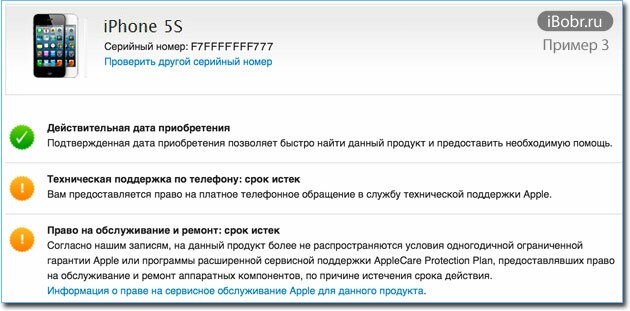
3. Найдите IBKR Mobile от Interactive Brokers LLC , нажмите GET вправо, затем нажмите УСТАНОВИТЬ (Рисунок 1.).
(при появлении запроса введите пароль Apple ID или предоставьте отпечаток пальца)
4. После завершения установки нажмите Открыть , чтобы запустить приложение IBKR Mobile (рис. 2.) .
Рисунок 1. Рисунок 2.
Наверх
Активация
После того, как приложение будет установлено на вашем устройстве, вам нужно будет активировать его для имени пользователя, которое вы хотите зарегистрировать.Эта операция происходит полностью на вашем телефоне, требует доступа в Интернет и возможности получать SMS (текстовые сообщения).
- На телефоне откройте приложение IBKR Mobile :
1. a. Если вы открываете IBKR Mobile впервые с момента его установки, вы получите сообщение с запросом вашего согласия на уведомления IBKR ( Рисунок 3. ) , коснитесь Разрешите и перейдите к шагу 2.
a. Если вы открываете IBKR Mobile впервые с момента его установки, вы получите сообщение с запросом вашего согласия на уведомления IBKR ( Рисунок 3. ) , коснитесь Разрешите и перейдите к шагу 2.
1.b. Если при открытии IBKR Mobile вы попадаете на экран входа в систему, нажмите Services в левом верхнем углу ( Рисунок 4. ) и перейдите к шагу 2.
1.c. Если при открытии IBKR Mobile вы попадаете на свою Домашнюю страницу, Портфолио, Списки наблюдения или аналогичные, нажмите Еще в правом нижнем углу ( Рисунок 5. ). Затем нажмите Двухфакторная аутентификация ( Рисунок 6.), затем Активируйте ключ IB (, рис. 7. ) и перейдите к шагу 2.
Рисунок 3. Рисунок 4.
Рисунок 5. Рисунок 6. Рисунок 7.
Рисунок 6. Рисунок 7.
2. Нажмите Register Two-Factor ( Рисунок 8.), просмотрите инструкции и щелкните Продолжить ( Рисунок 9. ).
Рисунок 8. Рисунок 9.
3. Введите свою учетную запись Имя пользователя и Пароль , затем нажмите Продолжить .
Рисунок 10. Рисунок 11.
4.Номер мобильного телефона по умолчанию, зарегистрированный для вашей учетной записи, будет уже выбран. Если вы не можете получать текстовые сообщения (SMS) на этот номер, вам следует выбрать другой из списка (если применимо) или добавить новый. Чтобы добавить новый номер мобильного телефона, нажмите Добавить номер телефона , введите новый номер 1 и соответствующую страну. После того, как вы выбрали предпочитаемый номер мобильного телефона из списка или добавили новый номер мобильного телефона, нажмите Получить SMS активации (Рисунок 12.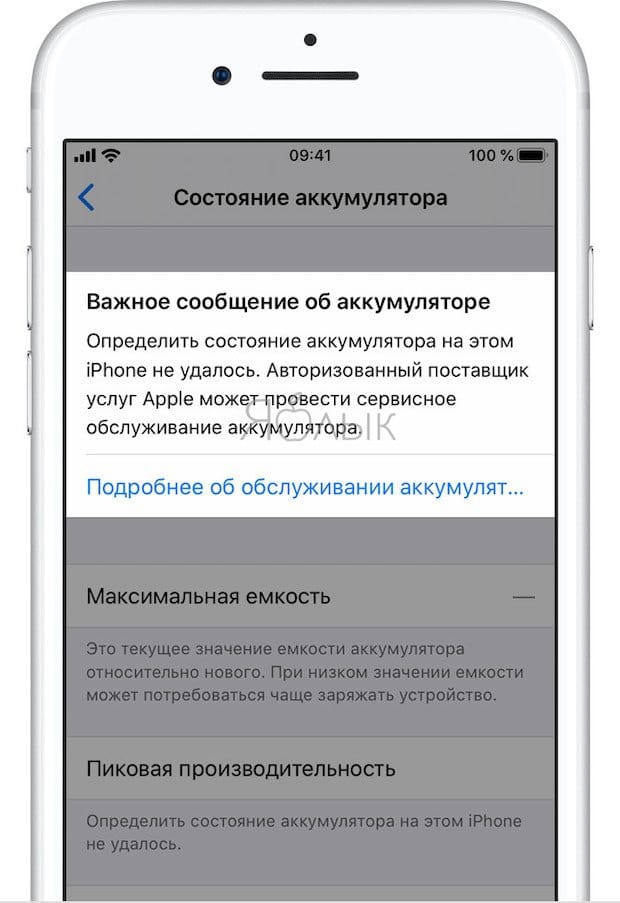 ) .
) .
Рисунок 12.
5. Будет отправлено SMS-сообщение с кодом активации . Введите токен в поле Activation Code . Затем нажмите Активировать .
Рисунок 13. Рисунок 14. Рисунок 15.
6. В зависимости от возможностей оборудования вашего телефона вам может быть предложено указать или указать элемент безопасности, используемый для защиты приложения (отпечаток пальца, идентификатор лица или PIN-код 2 ).Предоставьте запрошенный элемент безопасности .
Рисунок 16.
7. Если активация прошла успешно, вы увидите экран подтверждения. Нажмите Готово , чтобы завершить процедуру.
Рисунок 17. Рисунок 18.
После активации аутентификации IBKR Mobile вы можете закрыть приложение.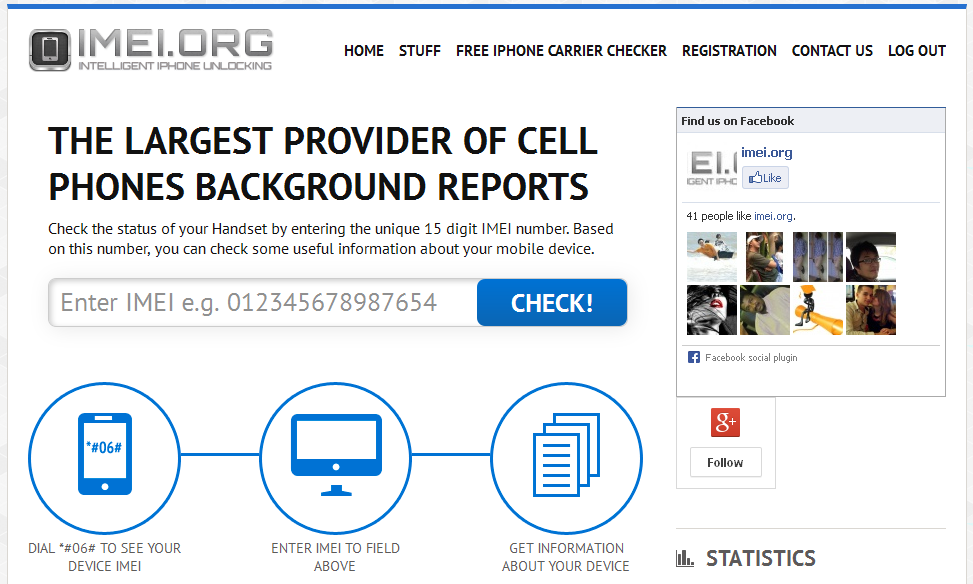 См. Раздел « Operation with Touch ID or Operation with Face ID » ниже, чтобы узнать, как использовать IBKR Mobile для аутентификации.
См. Раздел « Operation with Touch ID or Operation with Face ID » ниже, чтобы узнать, как использовать IBKR Mobile для аутентификации.
Примечания:
- Вы должны ввести свой номер телефона без префикса соединительной линии страны (123 вместо 1123 или 0123) и вводить только цифры без пробелов и специальных символов.
PIN-код восстановления будет использоваться для включения дополнительных пользователей или повторного включения IBKR Mobile, если он был удален.Он должен содержать от 4 до 6 символов (разрешены буквы, цифры и специальные символы). Обратитесь к KB2269 за дополнительными рекомендациями.
Работа с Touch ID
После активации работа мобильной аутентификации IBKR с использованием Touch ID выглядит следующим образом:
ВАЖНОЕ ПРИМЕЧАНИЕ: Если у вас нет доступа к Интернету во время использования мобильной аутентификации IBKR , обратитесь к разделу « Что делать, если я не получаю уведомление? «
1) Введите свое имя пользователя и пароль в торговую платформу или на экран входа в клиентский портал и нажмите Login .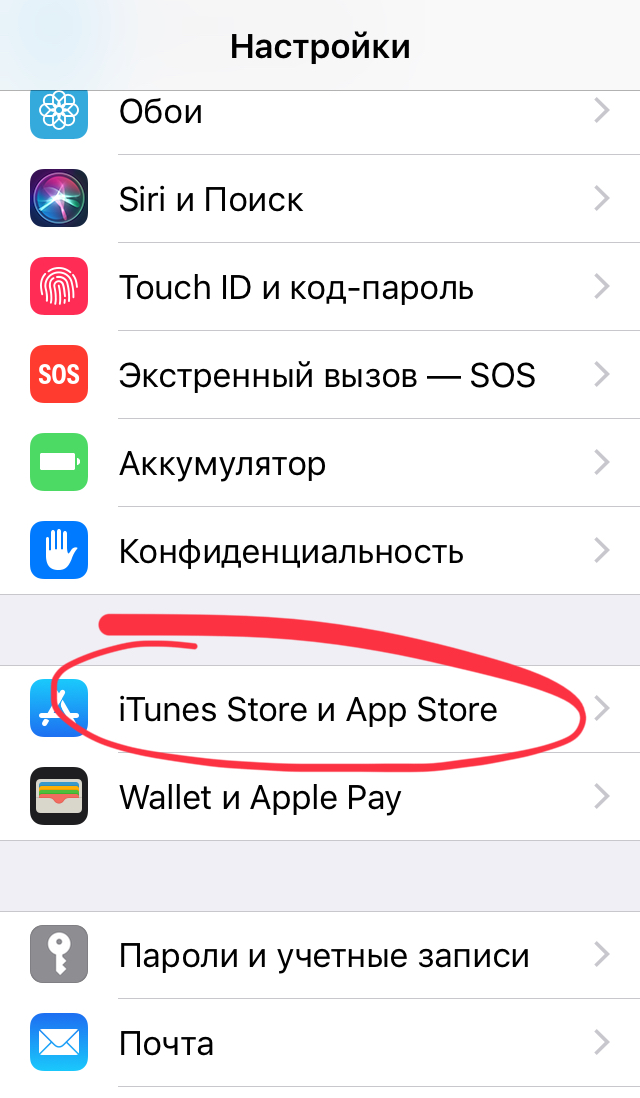 Если все правильно, на ваш iPhone будет отправлено уведомление.
Если все правильно, на ваш iPhone будет отправлено уведомление.
Рисунок 19.
2) На вашем iPhone проверьте панель уведомлений и выберите уведомление приложения IBKR Mobile .
Рисунок 20.
3) При выборе уведомления будет запущено приложение IBKR Mobile . На вашем iPhone поместите палец, который был зарегистрирован для Touch ID , на кнопку «Домой».Если Touch ID не был активирован, IB Key предложит вам ввести пароль.
Рисунок 21. Рисунок 22. Рисунок 23.
4) Если аутентификация прошла успешно, вход в систему будет продолжен автоматически.
Рисунок 24.
К началуРабота с Face ID
После активации мобильная аутентификация IBKR с использованием Face ID работает следующим образом:
ВАЖНОЕ ПРИМЕЧАНИЕ: Если у вас нет доступа в Интернет во время использования мобильной аутентификации IBKR , обратитесь к разделу ««.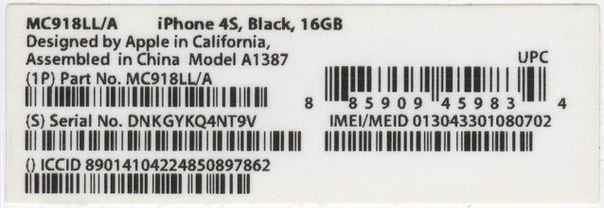 Что делать, если я не получаю уведомление? «
Что делать, если я не получаю уведомление? «
1) Введите свое имя пользователя и пароль в торговую платформу или на экран входа в клиентский портал и нажмите Login .Если все правильно, на ваш iPhone будет отправлено уведомление.
Рисунок 25.
2) На вашем iPhone проверьте меню уведомлений и выберите уведомление приложения IBKR Mobile .
Рисунок 26.
3) При выборе уведомления будет запущено приложение IBKR Mobile . На вашем iPhone посмотрите на экран, чтобы пройти аутентификацию с помощью Face ID. Если Face ID не был активирован, IB Key предложит вам ввести пароль.
Рисунок 27. Рисунок 28. Рисунок 29.
4) Если аутентификация прошла успешно, вход в систему будет продолжен автоматически.
Рисунок 30.
К началуЧто делать, если я не получаю уведомление?
Если уведомление не доходит до вашего телефона, это может быть связано с тем, что уведомления отключены, отсутствует доступ в Интернет или у вас плохое, нестабильное соединение. В этих случаях работа мобильной аутентификации IBKR выглядит следующим образом:
В этих случаях работа мобильной аутентификации IBKR выглядит следующим образом:
1) Щелкните ссылку Щелкните здесь, если вы не получили уведомление .
Рисунок 31.
2) Будет сгенерирован код вызова и поле для ввода ответа.
Рисунок 32.
3) Запустите IBKR Mobile на своем смартфоне, затем выберите «Аутентификация». Введите номер вызова в соответствующее поле.
Рисунок 33.Рисунок 34.
4) Если вы используете Touch ID , поместите палец, который был зарегистрирован на кнопку «Домой». Если Touch ID не был активирован, IBKR Mobile предложит вам ввести пароль. Будет сгенерирована строка ответа. Если вы используете Face ID, пропустите этот шаг и перейдите к следующему.
Рисунок 35. Рисунок 36.
5) Если вы используете Face ID, посмотрите на экран для аутентификации через Face ID. Если Face ID не был активирован, IB Key предложит вам ввести пароль. Будет сгенерирована строка ответа.
Если Face ID не был активирован, IB Key предложит вам ввести пароль. Будет сгенерирована строка ответа.
Рисунок 37. Рисунок 38.
6) Введите ответ вашего iPhone в экран входа в систему и нажмите OK .
Рисунок 39.
7) Если аутентификация прошла успешно, вход в систему будет продолжен автоматически.
Рисунок 40.
К началуАртикул:
- См. KB2748 для получения инструкций о том, как восстановить мобильную аутентификацию IBKR.
- См. KB3234 для устранения неполадок с отсутствующими уведомлениями IBKR Mobile
- См. KB2745 для получения инструкций о том, как очистить кеш для мобильного приложения IBKR.
Duo Mobile на iOS — Руководство по двухфакторной аутентификации · Duo Security
Приложение Duo Mobile упрощает аутентификацию — просто нажмите «Подтвердить» в запросе на вход, отправленном на ваш iPhone.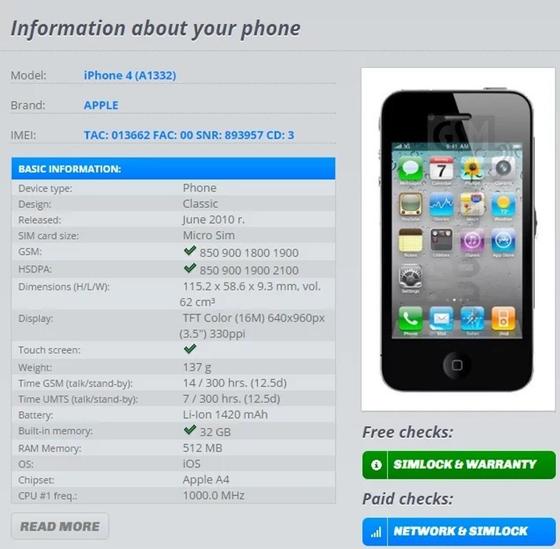 Вы также можете быстро сгенерировать коды доступа даже без подключения к Интернету или сотовой связи.
Вы также можете быстро сгенерировать коды доступа даже без подключения к Интернету или сотовой связи.
Если вам нужна помощь в установке или использовании Duo Mobile, обратитесь в службу поддержки ИТ вашей организации или к администратору Duo.
Установка Duo Mobile
Найдите последнюю версию Duo Mobile в App Store.
Поддерживаемые платформы: Текущая версия Duo Mobile поддерживает iOS 12.0 и выше.
Информация о прекращении поддержки:
- 1 декабря 2020 г .: Окончание поддержки Duo Mobile на iOS 11.Duo Mobile был удален из App Store для iOS 11 1 февраля 2021 года.
- 28 июля 2019 г .: Окончание поддержки Duo Mobile в iOS 10.0. Duo Mobile был удален из App Store для iOS 10 2 января 2020 г.
Чтобы узнать, какая версия Duo Mobile установлена на вашем устройстве, перейдите в меню iOS Настройки , затем прокрутите вниз и коснитесь Duo Mobile . В разделе «Информация о системе» отображается версия приложения.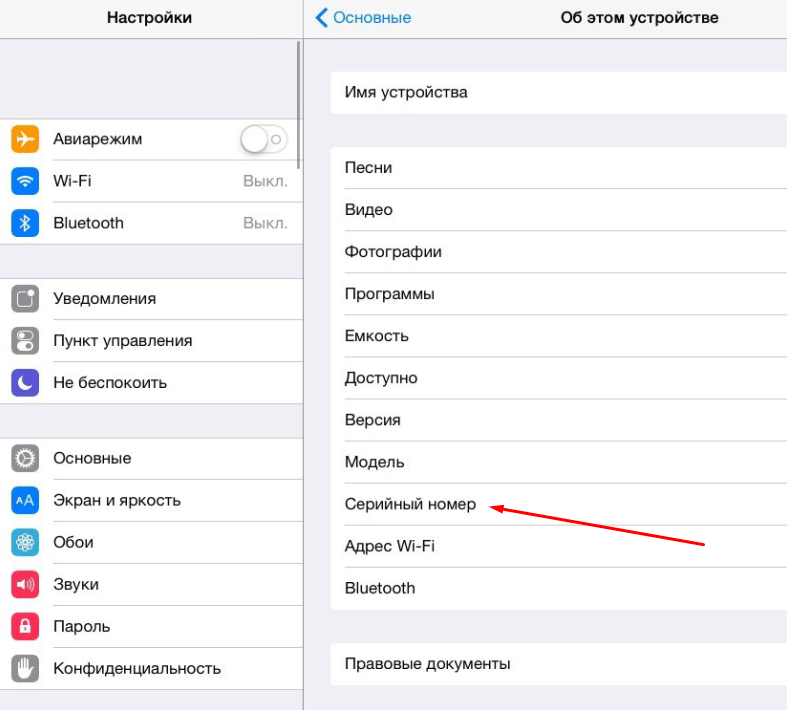
Duo Push
Duo Push — самый простой и быстрый способ аутентификации.Вы получите запрос на вход в систему, отправленный на ваш телефон — просто нажмите Подтвердить для аутентификации.
Если вы получили запрос на вход, которого не ожидали, нажмите Запретить , чтобы отклонить запрос. Вам будет предоставлена возможность сообщить об этом как о мошенничестве, или вы можете нажать Было ошибкой отклонить запрос, не сообщив о нем.
Duo Push и уведомления
Вы можете отвечать на запросы Duo Push с экрана блокировки iOS или баннерного уведомления, начиная с Duo Mobile версии 3.8. Действия, представленные вам при ответе на уведомление, зависят от настроек политики Duo вашей организации, например от того, можете ли вы утвердить запрос на вход без PIN-кода или биометрической проверки.
На устройствах Apple, поддерживающих 3D Touch, при длительном нажатии на уведомление Duo Mobile с экрана блокировки отображаются действия «Утвердить» или «Отклонить». Коснитесь действия и введите свой пароль или биометрическую проверку (лицо или отпечаток пальца), чтобы завершить действие.
Коснитесь действия и введите свой пароль или биометрическую проверку (лицо или отпечаток пальца), чтобы завершить действие.
На устройствах без функции 3D Touch проведите пальцем влево по уведомлению Duo Mobile на экране блокировки, чтобы отобразить дополнительные действия.
Когда ваш экран разблокирован, нажмите и удерживайте или смахните вниз полученное баннерное уведомление Duo Mobile, чтобы отобразить действия аутентификации.
Face ID
Вы можете утверждать запросы аутентификации Duo с Face ID на iPhone X с Duo Mobile 3.19 и более поздних версий. Если администратор Duo требует биометрической проверки при утверждении запросов Duo, вы увидите значок Face ID в запросе Duo Push.
При первом получении на iPhone X запроса Duo Push, требующего биометрической проверки, вам будет предложено предоставить разрешение Face ID приложению Duo Mobile. Нажмите ОК , чтобы продолжить.
Отсканируйте свое лицо так же, как вы используете для разблокировки iPhone X, чтобы подтвердить запрос входа в Duo.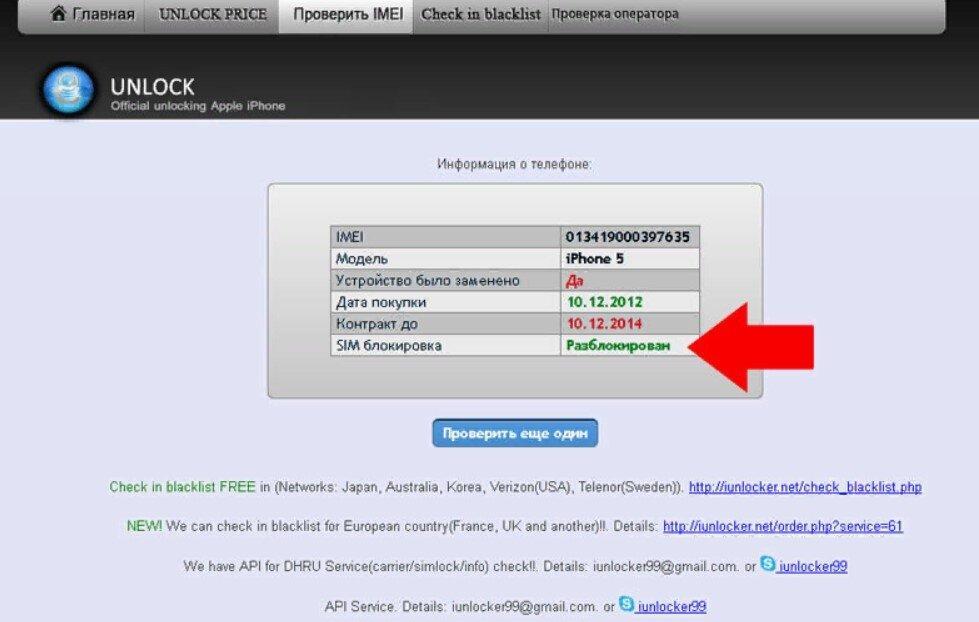
Если первая попытка не увенчалась успехом, нажмите Попробовать Face ID еще раз , чтобы отсканировать лицо еще раз.
Если вы не можете подтвердить запрос на вход с помощью Face ID, вы можете нажать Отменить и утвердить запрос аутентификации Duo с помощью пароля устройства.
Touch ID
Duo Mobile 3.7 и более поздних версий для iOS также поддерживает Touch ID для входа на основе Duo Push в качестве дополнительного уровня безопасности для проверки личности пользователя. Если вы используете устройство iOS с поддержкой Touch ID, вы будете видеть подсказку Touch ID каждый раз при аутентификации через Duo Mobile (если этого требует ваш администратор).
Если вы не можете отсканировать свой отпечаток пальца с помощью сенсора TouchID, вы также можете подтвердить запрос аутентификации Duo с помощью пароля устройства, нажав Отмена .
Apple Watch
См. Наше руководство по Apple Watch.
Коды доступа
Коснитесь индикатора вниз, чтобы получить одноразовый пароль для входа. Это работает везде , даже там, где у вас нет подключения к Интернету или нет сотовой связи.
Если учетная запись является собственной учетной записью Duo (это означает, что вы зарегистрировали это устройство в Duo и активировали приложение для Duo Push), то показанный код доступа действителен до тех пор, пока не будет использован. Нажимайте стрелки, чтобы создать новый пароль Duo.
Если учетная запись является сторонней учетной записью OTP (то есть вы вошли в другую службу, например Gmail, и добавили это устройство в качестве приложения для аутентификации), то справа вы увидите 30-секундный индикатор обратного отсчета. Если вы не используете этот код доступа до истечения срока его действия, будет создан новый код доступа, и обратный отсчет начнется снова.
Если вам нужно использовать код доступа из Duo Mobile в другом мобильном приложении, просто коснитесь кода доступа, чтобы скопировать текущий код и вставить его в другое приложение.
Добавление учетных записей в Duo Mobile
В процессе настройки вы увидите штрих-код для сканирования (он выглядит так).
Нажмите «Добавить учетную запись» (или кнопку «плюс» в правом верхнем углу). Отсканируйте штрих-код, чтобы добавить учетную запись в Duo Mobile.
Проверка безопасности
Программа
Duo Mobile Security Checkup проверяет настройки устройства на соответствие рекомендованным Duo настройкам безопасности и позволяет узнать, не совпадают ли какие-либо настройки вашего устройства.
На этом устройстве iOS установлена последняя версия программного обеспечения и настроены все рекомендуемые параметры безопасности Duo:
На этом устройстве iOS не установлено последнее обновление ОС:
Нажмите на любую обнаруженную проблему, чтобы узнать больше об этой конкретной настройке и о том, как вы можете обновить свое устройство с помощью рекомендованной конфигурации.
Коснитесь меню и выберите «Настройки»> «Проверка безопасности » в Duo Mobile, чтобы в любое время просмотреть состояние безопасности вашего устройства.
Сторонние аккаунты
Duo Mobile поддерживает сторонние учетные записи TOTP, такие как Google и Dropbox. Подробнее »
Удаление учетных записей
Удалите учетную запись, нажав кнопку Изменить в верхнем левом углу. Затем коснитесь значка удаления, коснитесь «Удалить» и подтвердите удаление.
Потяните для обновления
Проверьте запросы аутентификации, потянув список учетных записей вниз.Duo Mobile автоматически проверяет наличие запросов на аутентификацию, но если вы считаете, что пропустили запрос, коснитесь списка учетных записей и потяните вниз, чтобы обновить.
Резервное копирование и восстановление
Данные вашей учетной записи Duo Mobile автоматически копируются при включении резервного копирования iCloud на телефоне и могут быть восстановлены только на том же устройстве. Эту резервную копию iCloud нельзя использовать, как для переноса ваших учетных записей Duo на новый телефон.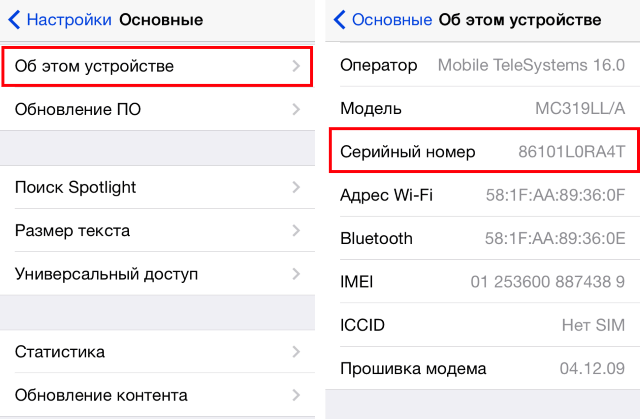 См. Руководство Apple по включению резервного копирования iCloud для получения дополнительной информации.
См. Руководство Apple по включению резервного копирования iCloud для получения дополнительной информации.
Если ваш администратор включил функцию резервного копирования и восстановления Duo Mobile и вы ранее сделали резервную копию своих защищенных Duo учетных записей из приложения в iCloud, вы можете восстановить свои учетные записи в Duo Mobile на новом устройстве iOS с помощью управляемого процесса восстановления. Вы также можете отказаться от резервного копирования и восстановления сторонних учетных записей.
См. Полное руководство по восстановлению Duo Restore для iOS.
Темный режим
Duo Mobile поддерживает темный режим на iOS 13 и более поздних версиях, начиная с версии 3.29.0.
Темный режим
Duo Mobile зависит от настроек вашей системы iOS. В приложении нет переключателя для включения темного режима. Если на вашем устройстве включена общесистемная настройка темноты, Duo Mobile автоматически переключается в темный режим.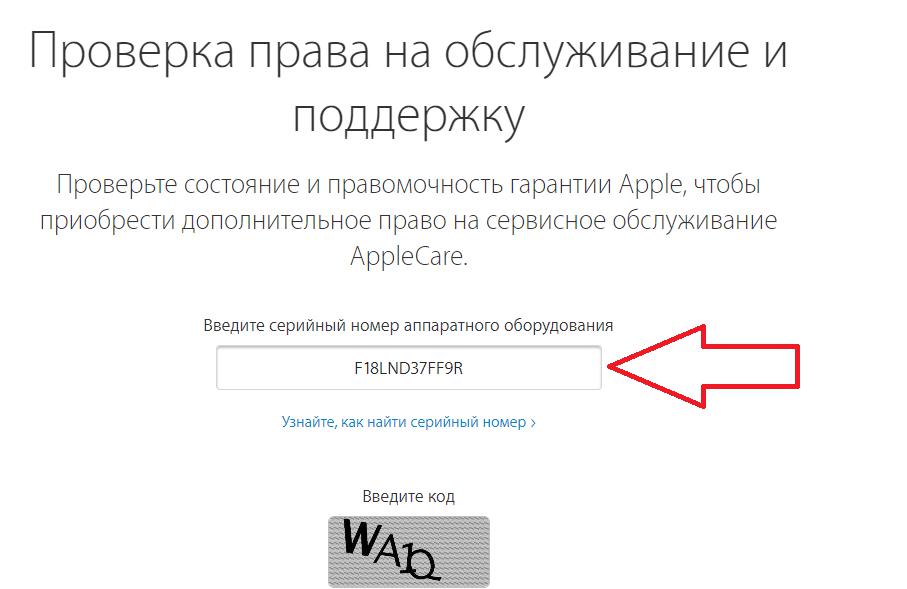
Включить темный режим на Android 10 можно несколькими способами:
- Перейдите в Настройки → Дисплей и яркость → Внешний вид и выберите Темный .
- Проведите пальцем вниз по правой стороне экрана, чтобы открыть Центр управления.Нажмите и удерживайте регулятор яркости, чтобы получить доступ к дополнительным параметрам, и нажмите кнопку Dark Mode .
Как использовать двухфакторную аутентификацию Apple для защиты ваших личных данных
Настроить двухфакторную аутентификацию Apple?
Настроить двухфакторную аутентификацию на вашем iPhone или iPad очень просто. Вот как это сделать в приложении «Настройки».
1 Запустите приложение Settings на вашем iPhone или iPad.
2 Коснитесь баннера Apple ID [Ваше имя] в верхней части приложения «Настройки».
3 Tap Пароль и безопасность
4 Tap Включить двухфакторную аутентификацию
5 и 6 Нажмите Продолжить . (2 раза)
(2 раза)
Этапы проверки
Теперь вы увидите серию шагов проверки, чтобы подтвердить свою личность и подтвердить свои доверенные номера телефонов.
7 Надежный номер телефона.Обычно ваш двухфакторный код безопасности помещается на баннер на вашем iPhone или iPad. Однако вы должны ввести или подтвердить свой доверенный номер телефона, на который вы хотите получать текстовые коды. Это может быть ваш номер телефона.
Коснитесь Текстовое сообщение или Телефонный звонок , чтобы определить, следует ли проверять с помощью текстового или телефонного звонка. Нажмите Next , чтобы продолжить.
8 Введите проверочный код, который вы отправили в текстовом сообщении или получили по телефону.Эти шаги подтверждают настройку двухфакторной аутентификации и проверяют доверенный номер телефона.
9 Введите пароль вашего iPhone.

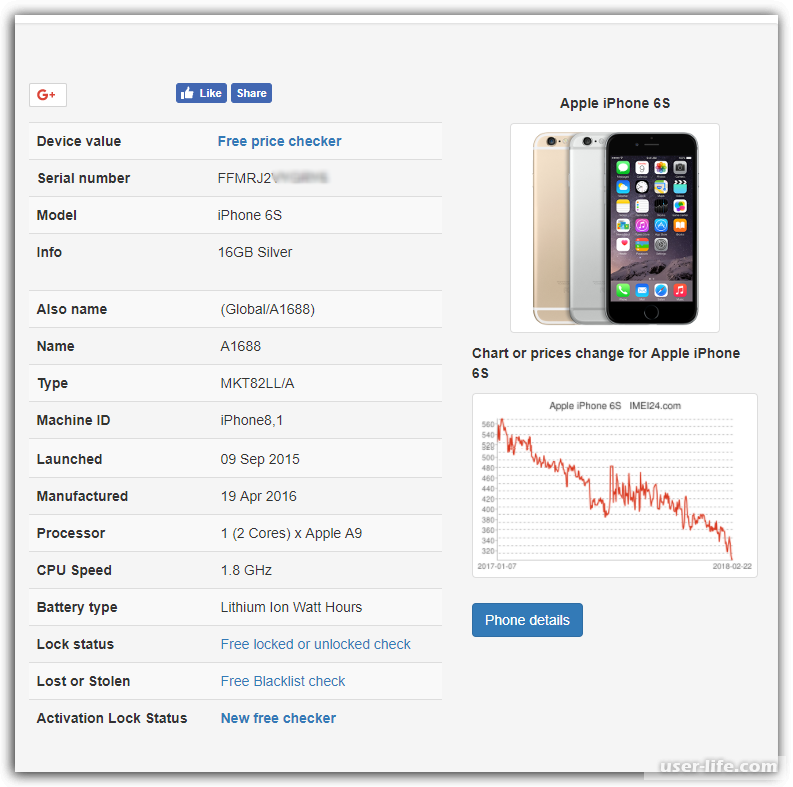

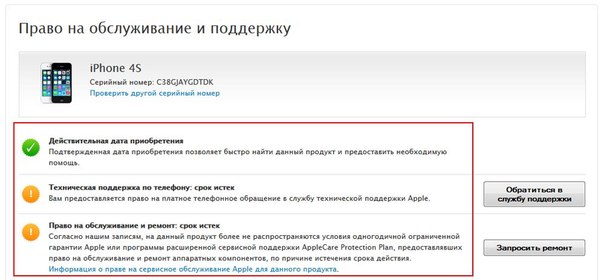 С этим тоже могут быть неприятности.
С этим тоже могут быть неприятности. 

 В некоторых странах 2 года. О чём говорит эта запись, планшет продан более 1 года назад.
В некоторых странах 2 года. О чём говорит эта запись, планшет продан более 1 года назад.

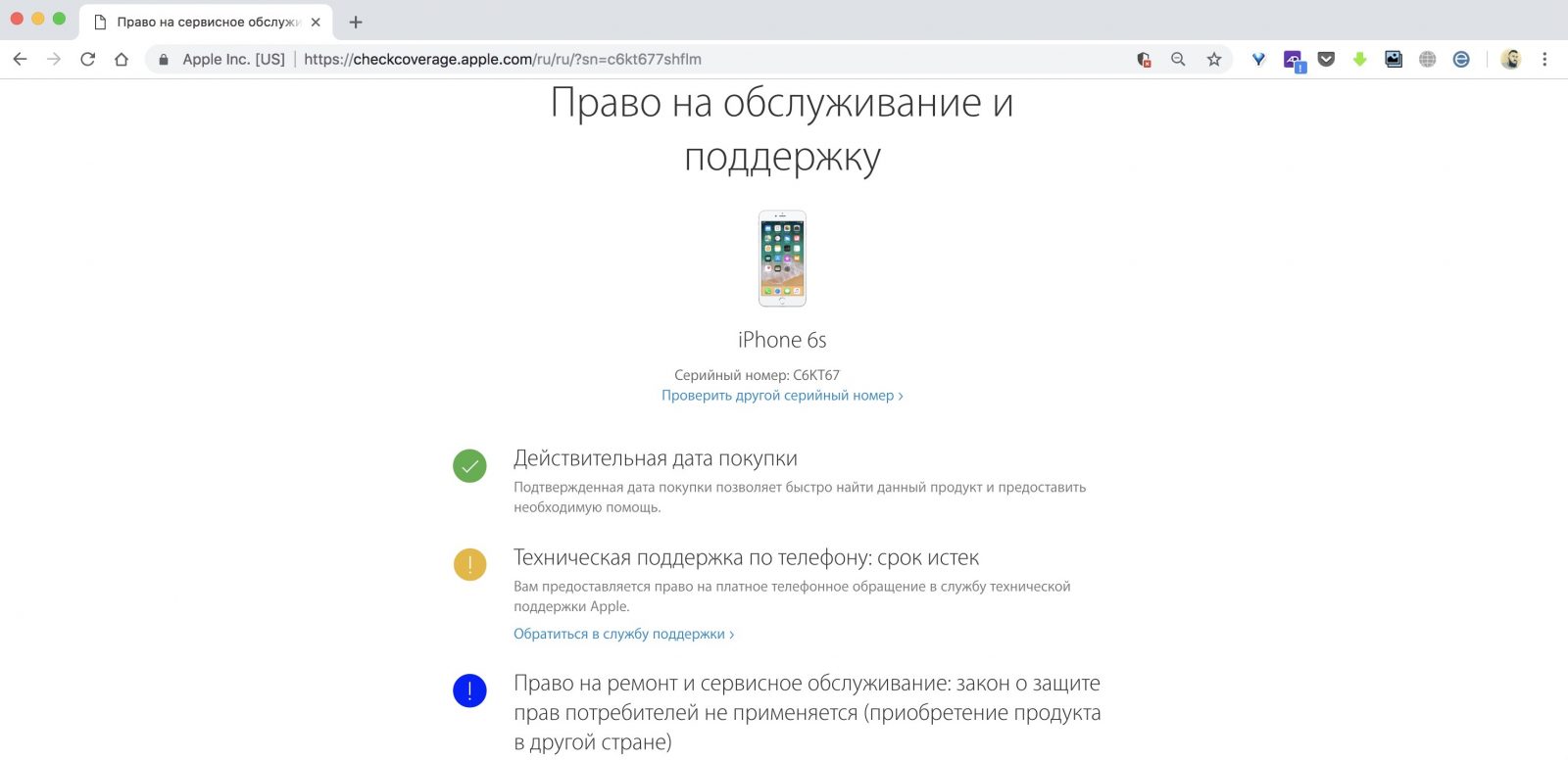
 Замена какого-нибудь контроллера питания Tristar U2 или батарейки будет выполняться в этот период бесплатно. Кроме этого, есть еще внутренняя программа ремонта или трехлетняя подписка Apple Care. В ее рамках можно восстановить дефектные детали если компания признает наличие брака во всей выпущенной партии. Соответственно приближение сроков окончания гарантии снижает перспективы бесплатного ремонта. Замену той же батареи на подержанном устройстве выполнят в любом сервисе, но услуга будет платной.
Замена какого-нибудь контроллера питания Tristar U2 или батарейки будет выполняться в этот период бесплатно. Кроме этого, есть еще внутренняя программа ремонта или трехлетняя подписка Apple Care. В ее рамках можно восстановить дефектные детали если компания признает наличие брака во всей выпущенной партии. Соответственно приближение сроков окончания гарантии снижает перспективы бесплатного ремонта. Замену той же батареи на подержанном устройстве выполнят в любом сервисе, но услуга будет платной.